10 лучших программ просмотра фотографий для Mac / Windows / Android / iOS [обновление 2021 г.]
Часть 4. Топ-3 программы просмотра изображений для Android
Top 1: QuickPic Gallery — приложение Photo Viewer для телефона Android
Это отличный просмотрщик фотографий для Android, который загружает изображения с высокой скоростью. Галерея QuickPic — это простой в использовании, легкий и приятный на вид дисплей Android.
Что еще более важно, эта лучшая программа для просмотра фотографий для Android предлагает 1000 ГБ облачного хранилища. Пока Google, наконец, не решил удалить все, что связано с Google Plus, из своего собственного инструмента, QuickPic долгое время остается основным приложением для просмотра фотографий на Android.
Просто узнайте больше о замечательных функциях QuickPic, как показано ниже.
1. Включая и исключая папки. Если у вас есть наборы личных фотографий, которыми вы не хотите делиться с другими, программа просмотра фотографий для Android позволяет исключить папки из браузер изображений.
2. Управление скрытыми папками. Если вам нужно скрыть фотографии, вы можете переключить это одним нажатием кнопки, а также установить пароль для большей безопасности.
3. Есть несколько простых функций редактирования, таких как кадрирование фотографий, поворот изображений и другие небольшие функции. Вы можете использовать их под рукой, не открывая отдельное приложение.
4. Вы можете найти больше функций, помимо быстрой программы просмотра фотографий для Android. QuickPic будет добавлять новые функции для программы каждый раз при обновлении.
Top 2: Focus — Photo Viewer для Android и iOS
Фокус — еще одна бесплатная программа для просмотра фотографий для Android / iOS с дополнительными профессиональными функциями. И вы внимательно относитесь к деталям, и вы также можете увидеть здесь данные EXIF.
Это полноценное приложение для просмотра фотографий, в котором приоритет отдается простоте использования, организации и безопасности.
Если у вас есть какие-либо вопросы о приложении, вы можете запустить эту лучшую программу просмотра фотографий для Android с небольшой экскурсией.
Просто узнайте подробнее об особенностях программы.
1. По умолчанию приложение дает пользователю более 11 тегов для категорий фотографий. Вы можете пометить свои фотографии, чтобы упорядочить их, как никогда раньше, используя первые в своем роде функции маркировки.
2. Средство просмотра фотографий для Android может получить доступ к любым файлам изображений, GIF или видео на вашем Android с главного экрана или погрузиться в ваши коллекции, чтобы быстро найти фотографии по данным.
3. Focus также имеет функции скрытия, которые блокируют фокусировку от посторонних глаз с помощью защиты паролем. Конечно, вы можете использовать Android Marshmallow со своим отпечатком пальца.
4. Вы также можете использовать великолепную темную тему, идеально созданную, использовать программу просмотра фотографий Android в качестве источника для Muzei Live Wallpaper, а также возможность изменить значок запуска фокуса.
Топ 3: MyRoll — Android Image Viewer для организации фотографий
MyRoll — это интеллектуальная программа просмотра фотографий для Android, которая упорядочивает ваши фотографии и видео по моментам.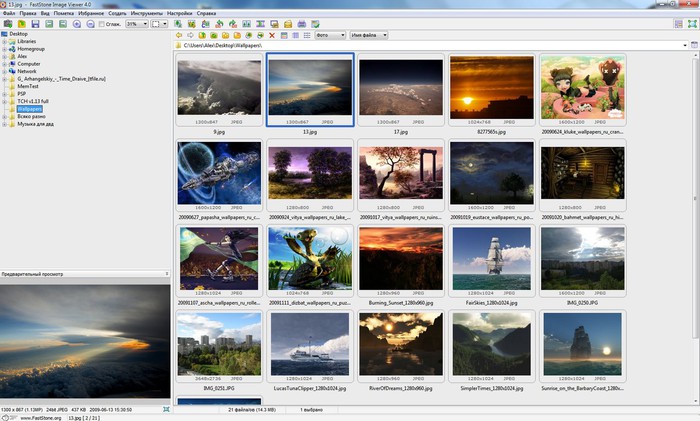 Это также поможет вам легко вернуться к жизни и поделиться лучшими воспоминаниями из жизни.
Это также поможет вам легко вернуться к жизни и поделиться лучшими воспоминаниями из жизни.
Как гениальный, умный и хорошо продуманный просмотрщик фотографий Android, вы можете найти отличные функции настройки и персонализации.
Если вы хотите узнать больше об особенностях MyRoll, вы можете просто прочитать более подробную информацию ниже.
1. MyRoll предназначен для поиска лучших воспоминаний из сотен ценных фотографий и видео. А затем вы можете организовать их в значимые моменты и собрать их по местам и событиям времени.
2. Средство просмотра фотографий Android может использовать компьютерное зрение и анализ данных для улучшения фотографий и видео, которые имеют для вас наибольшее значение, с помощью улыбающихся лиц, отличного освещения, ярких цветов, четкой фокусировки и т. Д.
3. Просто используйте функции обмена, чтобы легко и элегантно поделиться группой фотографий. Вы можете делиться конфиденциально с семьей и друзьями или публично по электронной почте, Facebook, WhatsApp и SMS.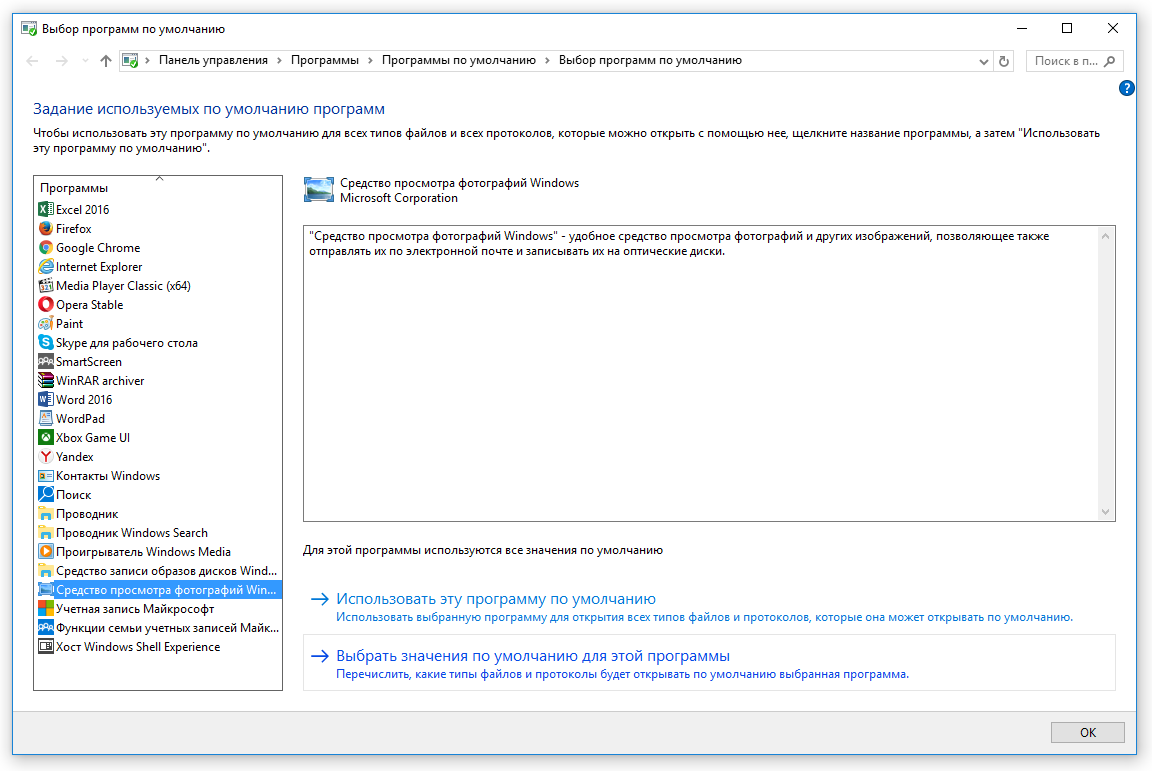
4. Программа просмотра фотографий для Android также имеет некоторые передовые технологии, такие как методы обработки больших данных, поведенческий анализ и интеграция сервисов.
Как просматривать фотографии. Просмотрщики фотографий: что лучше
В нашем обзоре мы решили рассмотреть бесплатные приложения для просмотра цифровых изображений с качественным функционалом, широкими возможностями редактирования и хорошей работоспособностью. Подборка лучших программ для просмотра фотографий поможет подробнее ознакомиться с просмотрщиками и выбрать тот, который будет отвечать вашим требованиям.
Рейтинг программ для просмотра фотографий на компьютере
| Программы | Русский язык | Лицензия | Печать | Рейтинг | Запуск Слайд шоу |
| Да | Бесплатная | Да | 10 | Да | |
| Да | Бесплатная | Да | 10 | Да | |
| Да | Бесплатная | Да | 10 | Да | |
| Да | Бесплатная | Да | 7 | Нет | |
| Пробная | Да | 10 | Да | ||
| Да | Бесплатная | Да | 10 | Да | |
| Да | Бесплатная | Да | 6 | Нет | |
| Да | Бесплатная | Да | 8 | Да | |
| Да | Пробная | Да | 10 | Нет |
Бесплатные программы для просмотра изображений
Качественная утилита с функциями редактирования более 100 графических форматов и конвертацией в удобные форматы.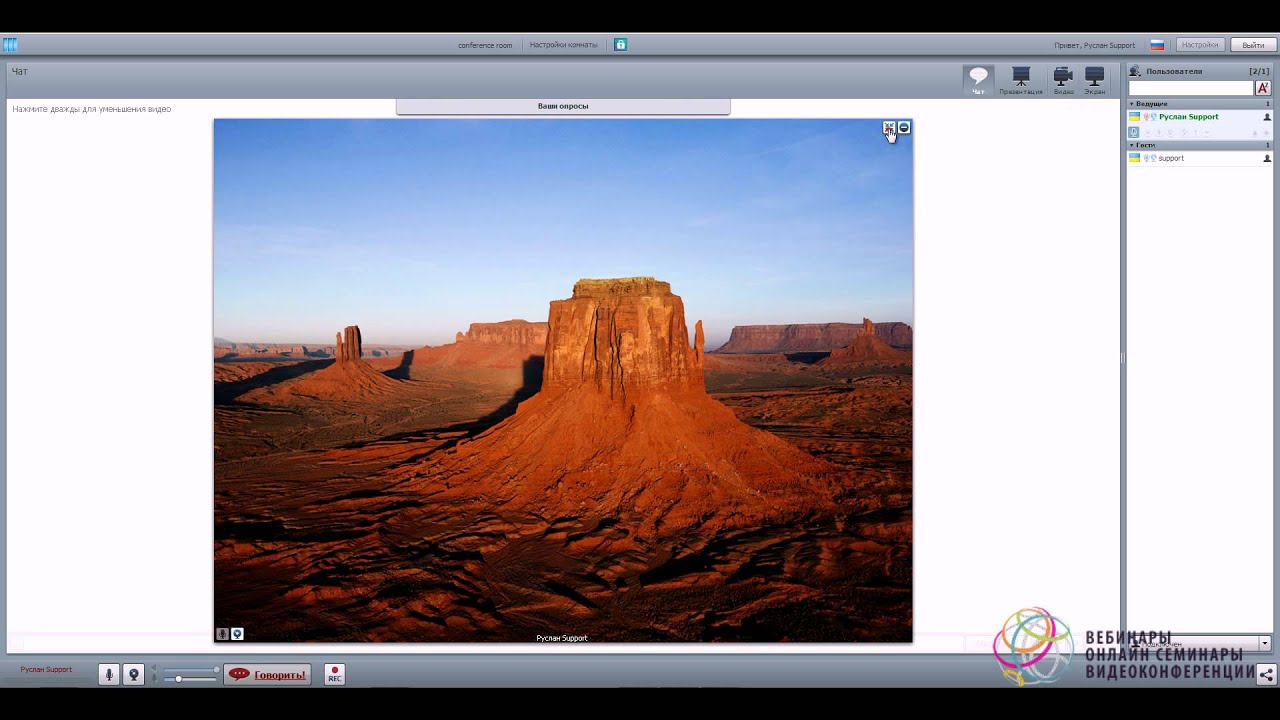 Позволяет печатать изображения, создавать фотоальбомы, записывать фотоснимки на диск, защищать фотографии в директории паролем, пакетно переименовывать и применять большой набор эффектов и инструментов.
Позволяет печатать изображения, создавать фотоальбомы, записывать фотоснимки на диск, защищать фотографии в директории паролем, пакетно переименовывать и применять большой набор эффектов и инструментов.
Просмотрщик удобен и функционален, имеет все опции для удобного просмотра и качественной обработки. Пользователю доступны настройки сепии, размывки углов, поворота, пересохранения, уменьшения, увеличения и т.д. Измененные снимки можно сохранять, отправлять на печать либо записывать на диски. Доступны функции слайд-шоу, каталогизации, настройки «горячих клавиш» и корректировки положения материала на листе. Единственными минусами редактора можно назвать англоязычное меню и достаточную нагрузку на ресурсы системы.
Софт позволяет удобно просматривать и качественно редактировать изображения. Поддерживает популярные форматы графики, проводит конвертацию, имеет настройку RGB и пакетную обработку. В приложении пользователь может создать визитку и управлять изображением с помощью применения разнообразных эффектов.
Доступны функции автоулучшения цвета, установки водяных знаков, устранения «красных глаз», создания слайд-шоу с применением более ста переходов, музыки и эффектов. Проводя редактирование картинки, можно поменять её имя и размер, удалить фрагменты, откорректировать или поменять цвет, воспользоваться лупой, удалить тень. Также доступно построение гистограммы, обработка тегов, перенос файлов перетаскиванием и комментирование файлов JPEG.
Опции этой многофункциональной утилиты позволяют просматривать и редактировать изображения, импортировать различные файлы, конвертировать объекты в форматы графики и печатать готовую работу. В распоряжении пользователя более 80 действий просмотрщика, применение качественных инструментов и эффектов, импорт в сотни форматов и преобразование в различные форматы графики.
Пользователю доступно сканирование и распечатка материала без потери качества, настройка желаемого вида получаемой картинки, организация слайд-шоу, скрин картинки, создание веб-страницы и использование поиска.
Эта гугловская утилита создана для редактирования, организации и обработки имеющихся на ПК изображений. В Пикаса имеются инструменты для редактирования фото в сравнении, использование ретуши и других средств для улучшения снимков.
С помощью фотоорганайзера можно быстро отыскивать, просматривать, улучшать и печатать материал, создавать коллажи и слайд-шоу с применение корректировок и эффектов. Фоторедактор сканирует определенную область системы или жесткий диск, индексирует найденные видеофайлы и изображения для дальнейшей сортировки в упорядоченные по дате визуальные альбомы. Кроме этого, можно отправлять фото и клипы на Google+.
Многофункциональные программы для просмотра изображений
Удобное приложение для структуризации и упорядочивания изображений по различным параметрам, применения фильтров и эффектов, удаления дубликатов и загрузки GPS-треков.
Просмотрщик каталогизирует снимки по выбранным параметрам (место съемки, дата создания фото, неразобранные, отмеченные и т.д.), поэтому пользователь может смотреть материал в хронологическом порядке, распределять изображение по геометкам и создавать свою карту путешествий. В Карамбис доступен шаринг в социальные сети и «умный» поиск.
Софт работает с изображениями большинства известных форматов и имеет функции для редактирования и конвертации. Способен быстро открыть файл в разных режимах просмотра, распознать аудио- и видеоконтент и расширить возможности за счет добавления плагинов.
Пользователю доступны опции встроенного редактора, открытие малоизвестного видео и аудио, пакетная конвертация, вставка текста, изменение размера картинки, извлечение изображения из иконки и другое. Работать в утилите можно через клавиатуру, включать эскизный предпросмотр и создавать скрины.
Утилита преобразовывает графические изображения в необходимый формат и размер, поддерживает популярные и RAW-форматы цифровой камеры, интегрируется в Виндовс и имеет пакетный режим.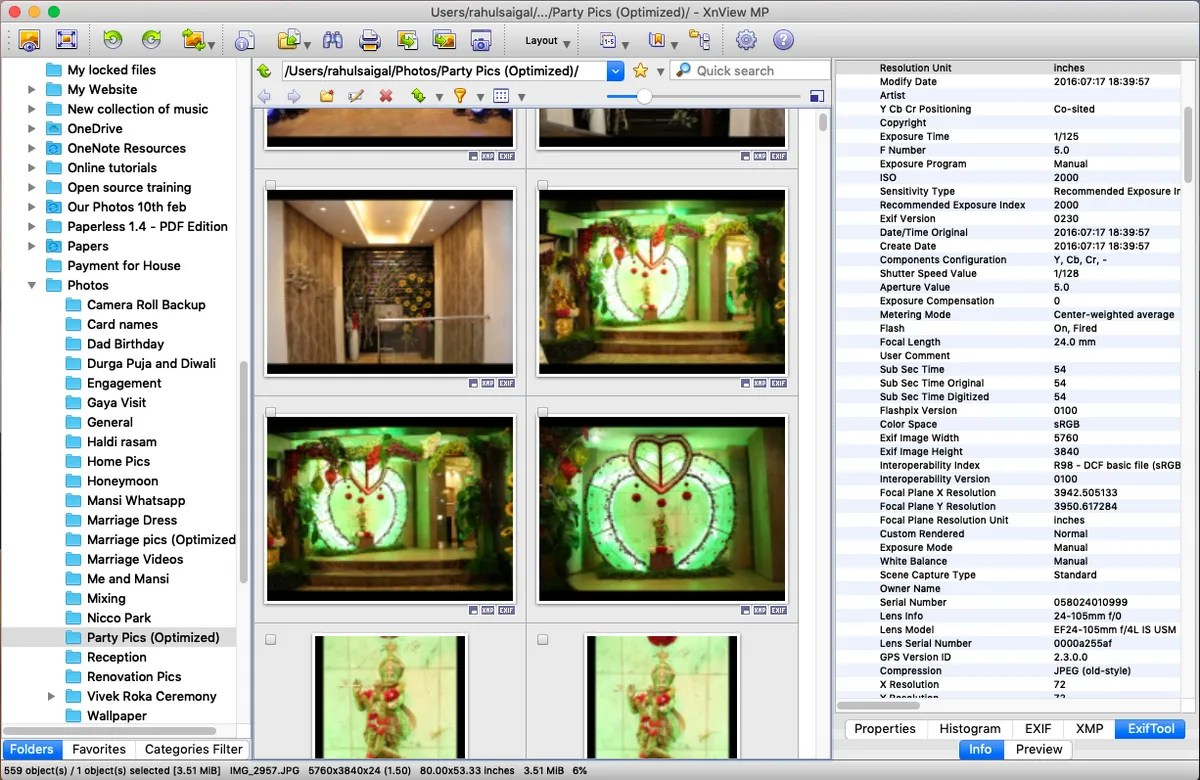
Конвертер позволяет быстро менять размер фотографии, проводить компрессию файлов, управлять изображениями и обрабатывать их, публиковать в Сеть, отправлять по почте, менять расширение и сжатие, импортировать с карт памяти, настраивать шаблоны для переименовывания и наносить водяные знаки. Есть версии для 32-х и 64-разных ОС.
Разработка компании Nero для воспроизведения, записи на диски или поиска файлов в медиакаталоге. Позволяет редактировать снимки, создавать образы в ISO и NRG форматах, воспроизводить Blu-Ray и HD фильмы, а также записывать файлы mp3.
Неро Квик Медиа работает с большинством известных форматов и предоставляет возможность делиться материалом в социальных сетях и на видеохостингах. В утилите пользователь может создать видеопрезентацию и слайд-шоу, а также воспользоваться алгоритмом распознавания лиц.
Многофункциональное приложение позволяет просматривать, упорядочивать и редактировать снимки. Имеет пакетную обработку, продвинутый редактор, синхронизирует фотографии с андроид-версией проги, загружает материал в онлайн-галереи и социальные сети.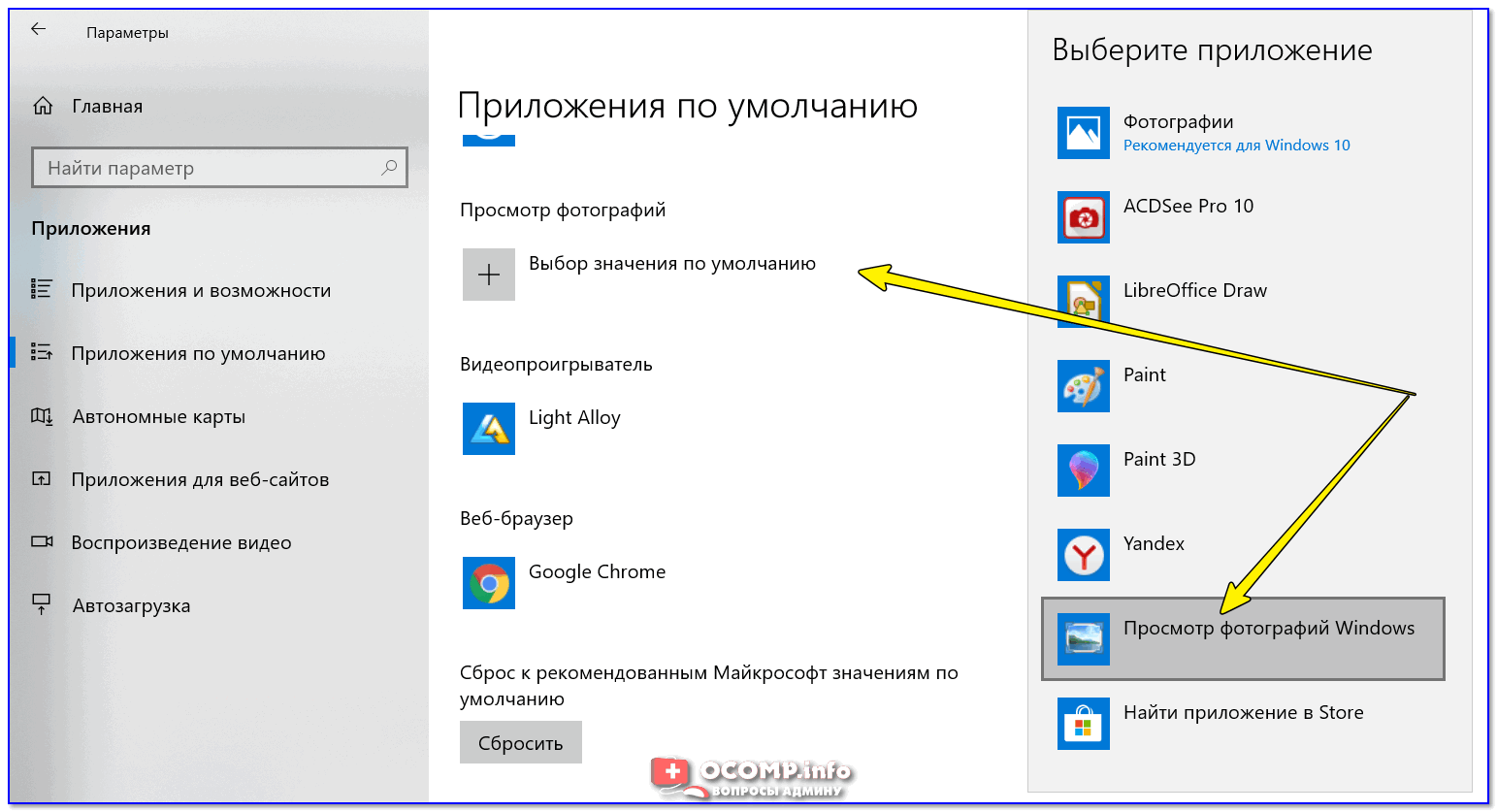
Встроенный редактор по своему функционалу не уступает профессионалам в этой отрасли, грамотно сортирует коллекции, быстро показывает, качественно редактирует с большим набором опций. Пользователю доступна настройка глубины цвета и палитры, наложение надписей, открытие RAW-снимков, создание 3D-кнопок, макетов и коллажей.
Cообщить об ошибке
Битая ссылка на скачивание Файл не соответствует описанию Прочее
– бесплатная программа, которая, к тому же, может работать без инсталляции и предназначена для просмотра широко распространенных графических форматов.
Основные возможности просмотрщика APViewer:
- Возможность просмотра форматов — BMP, JPG, GIF, ICO, PNG, WMF.
- Возможность поиска рисунков по заданным параметрам – типу графического файла, ширине и высоте изображения.
- Возможность покадрового просматривать анимированные рисунки формата GIF.
- Возможность работы со списками изображений.

- Возможность узнать код цвета пиксела и показать цвет, соответствующий коду.
- Обрезка рисунков.
- Пакетное копирование с сохранением в указанную папку.
- Предпросмотр перед печатью с возможностью задания размеров напечатанного изображения в миллиметрах.
- Сохранение рисунков с расчетом их будущего размера файла.
- Составление списков рисунков с формированием этого списка в табличном виде, удобном для анализа, возможность найти дубликаты изображений.
- Возможность показа слайд шоу.
- Высококачественное масштабирование изображений благодаря применению встроенных фильтров.
Часто у нас возникает необходимость просмотреть фотографии или другие изображения на компьютере. Это может быть домашний фотоальбом, либо же различные материалы для профессиональной деятельности. При выборе конкретной программы для просмотра изображений каждый пользователь опирается на свои личные потребности и предпочтения.
Давайте рассмотрим плюсы и минусы различных приложений для просмотра файлов графических форматов, чтобы определиться, какая программа более всего подойдет именно вам.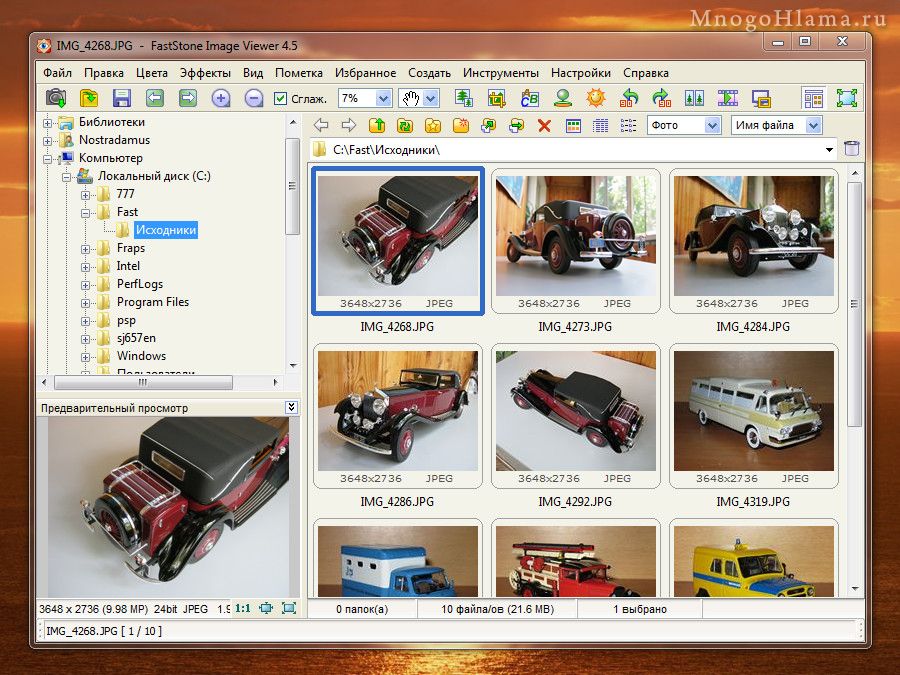
Одна из самых популярных программ для работы с цифровыми изображениями — это Faststone Image Viewer. Она приобрела популярность, благодаря многофункциональности, и поддержке большого числа форматов. В этом приложении можно не только просматривать фотографии, но и проводить их редактирование. Имеется встроенный файловый менеджер. Faststone Image Viewer абсолютно бесплатен для некоммерческого использования.
Из недостатков следует выделить сравнительно большой размер программы, и определенную сложность в управлении. Но эти минусы несравнимы с достоинствами продукта.
XnView
Просмотрщик изображений XnView по своим возможностям очень схожа с вышеописанным приложением. Но, в отличие от него, может работать не только на компьютерах с операционной системой Windows, но и на других платформах. У этой программы существует расширенная возможность поддержки плагинов. Кроме того, XnView позволяет не только просматривать изображения, но и воспроизводить файлы аудио и видео форматов.
Недостатков у приложения немного. К ним можно отнести большое количество функций, которые не нужны обычному пользователю, и большой вес.
IrfanView
Ирфан Вью от предыдущих программ отличается тем, что это приложение, имея почти те же самые возможности, весит совсем немного.
Правда, не каждому пользователю понравится довольно аскетический дизайн интерфейса. Кроме того, для русификации IrfanView потребуется приложить дополнительные усилия, установив плагин.
Imagine
Отличительной чертой программы Имэджин является её крайне малый вес (менее 1 МБ). При этом, в ней доступны все основные функции, которые присутствуют в просмотрщиках и редакторах изображений.
Но, стоит заметить, что некоторые возможности, которые имеют более «тяжелые» программы, в Imagine недоступны. Работает данный продукт на ОС Windows, включая Windows 10, но не функционирует на других платформах.
Picasa
Кроссплатформенное приложение Picasa, кроме функций по просмотру и редактированию изображений, имеет широкие социальные возможности по обмену фотографиями между пользователями. Данный просмотрщик обладает уникальной функцией, которая позволяет опознавать лица людей на снимках.
Данный просмотрщик обладает уникальной функцией, которая позволяет опознавать лица людей на снимках.
Главный недостаток программы состоит в том, что компания Google, являющаяся её разработчиком, заявила о прекращении поддержки Пикаса, то есть проект в настоящее время закрыт.
ACDSee
АСДСи обладает более широкими функциональными возможностями, чем выше перечисленные программы. Оно имеет дополнительные возможности по работе с камерами, а также применяет расширенную интеграцию в меню проводника.
Вместе с тем, в официальной версии ACDSee отсутствует русификация. Кроме того, в отличие от вышеперечисленных приложений, полная версия платная.
FastPictureViewer
Главная особенность FastPictureViewer – это возможность использования аппаратного ускорения, и других продвинутых технологий для более быстрой обработки «тяжелых» фотографий. Кроме того, программа имеет расширенные возможности для воспроизведения цветов, что делает её одной из лучших для просмотра изображений высокой четкости.
Вместе с тем, разработчики, сосредоточившись на качестве воспроизведения, отказались от дополнительного функционала. В частности, FastPictureViewer не может проводить даже легкое редактирование картинок. Срок бесплатного пользования программой ограничен.
Zoner Photo Studio
Совсем другую направленность имеет Zoner Photo Studio. Это настоящий комбайн для работы с цифровыми снимками. Кроме просмотра фотографий, приложение имеет расширенные возможности по их редактированию, обработки и упорядочиванию. Программа поддерживает работу и с не графическими мультимедийными форматами.
Среди недостатков следует назвать довольно сложное управление, особенно для новичков. Бесплатно пользоваться можно всего 1 месяц.
Ashampoo Photo Commander
Ashampoo Photo Commander – ещё один комбайн для работы с фотографиями, обладающий довольно большим набором функций по их обработке. В отличие от Zoner Photo Studio, управление данным продуктом более понятно для обычного пользователя.
Среди недостатков следует выделить очень большой размер программы. Приложение имеет ограниченный срок бесплатного использования.
Universal Viewer
Особенностью Universal Viewer является поддержка воспроизведения различных форматов файлов, а не только графических (видео, аудио, текст и т. д.). Приложение имеет довольно простое управление.
Но, возможности по воспроизведению файлов у данной универсальной программы все-таки более ограничены, чем у специализированных решений.
PSD Viewer
PSD Viewer отличается от других просмотрщиков тем, что поддерживает показ фалов формата PSD, что большинство аналогичных продуктов делать не могут.
Вместе с тем, в отличии от Universal Viewer, PSD Viewer поддерживает просмотр очень ограниченного количества графических форматов. Кроме изображений в PSD, и некоторых других графических форматов, созданных специально для Adobe Photoshop, данная программа другие изображения воспроизводить не умеет. PSD Viewer не имеет русскоязычного интерфейса.
PSD Viewer не имеет русскоязычного интерфейса.
Мы рассмотрели самые популярные программы для просмотра фотографий. Как видим, они довольно разнообразны, что позволяет пользователю выбрать то из приложений, которое больше соответствует его вкусам и поставленным задачам.
Само собой разумеется, что после сохранения фотографий на винчестер компьютера или ноутбука их хочется посмотреть на экране (о редактировании сейчас речь не идет). Вот тут и возникает законный вопрос о том, какие просмотрщики фотографий использовать. Понятно же, что каждая программа имеет свою изюминку.
Типы просмотрщиков фотографий
Вообще, если изначально задаваться вопросом о том, какими бывают просмотрщики фотографий, можно отметить, что приложения такого типа условно делятся на два основных вида: обычные «вьюеры» (от английского viewer) и просмотрщики с возможностью редактирования фото, создания спецэффектов, просмотра в режиме слайд-шоу и т. д.
Наверняка понятно, что смотреть фотографии, скажем, с автоматической сменой кадра, да еще в сопровождении любимой музыки, куда приятнее, чем просто смотреть на фото, да еще постоянно куда-то нажимать для выбора следующего кадра.
Стандартный для Windows просмотрщик фотографий
Не нужно объяснять, что все ОС Windows имеют собственные средства для просмотра графики. К примеру, как и в некоторых младших версиях, стандартный просмотрщик фотографий Windows 7 доступен либо при вызове из главного меню, либо из контекстного при правом клике на графическом файле, либо при прямом вызове с двойным кликом (кстати, эта опция включена по умолчанию).
В стандартном варианте получается, что двойной клик на файле открывает его именно стандартным средством просмотра изображений. Некоторым юзерам это не нравится. Оно и понятно, ведь возможностей здесь самый минимум. Максимум, что можно сделать, — повернуть фото или произвести масштабирование. Впрочем, эта программа изначально ни на что другое и не рассчитана.
Можно, конечно, использовать «Диспетчер рисунков», который имеется в установленных средствах Microsoft Office, но и это не выход. Все равно ничего особого из этого приложения не выжмешь. Гораздо интереснее использовать сторонние просмотрщики фотографий, которые имеют намного больше возможностей и функций.
Наиболее популярные утилиты для просмотра фото
Если говорить о наиболее интересных и самых востребованных среди пользователей программах, стоит отметить утилиты типа ACDSee, FastStone Image Viewer, Picasa, Irfan View, XnView и т. д.
Каждая утилита имеет достаточно интересный набор функций для работы с фотографиями или любыми другими графическими файлами. Как правило, основной набор у них утилит отличается несущественно. Но есть свои специфические особенности.
Так, например, FastStone Image Viewer годится не только для просмотра фото, но и для уменьшения их размера, а также для последующего архивирования в один файл и отправки по электронной почте.
Picasa лучше всего подойдет для создания разного рода шутливых коллажей и пародий, тем более что для этого имеется достаточно обширная база шаблонов, которые можно загружать даже из Интернета в пользовательском сообществе.
Две последние программы из списка созданы по образу и подобию приложения ACDSee, которое поддерживает максимально возможное количество форматов мультимедиа. Кроме того, при просмотре, скажем, графического контента, можно задать автоматическую подгонку размера изображения под экран. Отдельно стоит отметить, что здесь имеется даже поддержка фильтров Adobe Photoshop.
Кроме того, при просмотре, скажем, графического контента, можно задать автоматическую подгонку размера изображения под экран. Отдельно стоит отметить, что здесь имеется даже поддержка фильтров Adobe Photoshop.
Интересно выглядит приложение XnView. Главной его особенностью выступает то, что оно может не только показывать фото, но и просматривать документы других форматов, видео и даже аудио. И все совершенно бесплатно.
Что лучше?
Говорить о том, какие просмотрщики фотографий лучше, действительно очень трудно. Если взять хотя бы вышеописанные приложения, становится понятно, что в каждом из них имеются собственные уникальные возможности. Но вообще, если взять исключительно графику, многие профессиональные пользователи компьютерных систем и фотографы считают, что лучший просмотрщик фотографий в настоящее время — это ACDSee.
В плане обработки графического материала эта программа обладает максимальным потенциалом. Более того, имеется даже поддержка доступа к онлайн-хранилищу ACDSee Online (правда, только в версии Pro, которую придется покупать).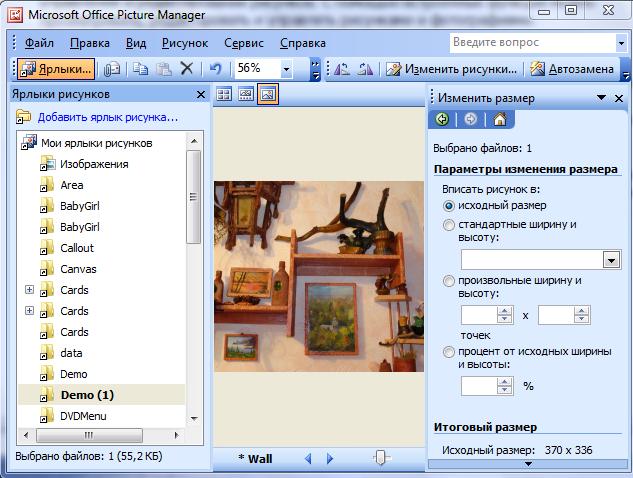 Но суть даже не в этом. Что именно применять, пользователь решает сам. Лучше всего попробовать поработать с несколькими утилитами, чтобы потом сделать вывод, что лучше, удобнее, функциональнее в каждом конкретном случае.
Но суть даже не в этом. Что именно применять, пользователь решает сам. Лучше всего попробовать поработать с несколькими утилитами, чтобы потом сделать вывод, что лучше, удобнее, функциональнее в каждом конкретном случае.
Программа для просмотра изображений в Windows 7 устанавливается вместе с системой и не нуждается в дополнительной настройке. Чтобы начать просмотр изображения, вам достаточно дважды кликнуть левой клавишей мыши на иконке фотографии. Перед вами откроется окно приложения и будет показана нужная картинка.
В окне программы есть базовые инструменты, которые позволяют управлять настройками и задавать базовые параметры для изображения.
При желании вы можете увеличить или уменьшить размер фотографии при помощи колесика мыши или значка лупы в левой нижней части экрана. Нажмите на значок увеличения и выберите левой клавишей мыши область, которую вы хотите приблизить. Для уменьшения нажмите на стрелочку рядом с иконкой лупы и выберите «Уменьшение», после чего аналогичным образом выберите левой клавишей мыши нужный участок.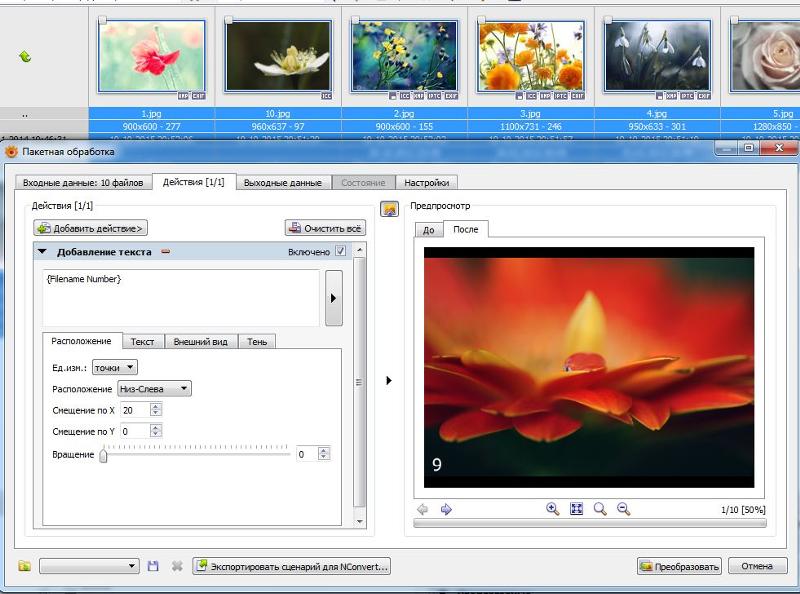
Чтобы перейти к следующей картинке в папке изображений, нажмите на стрелочку вправо. Для просмотра предыдущей картинки необходимо кликнуть на стрелке влево. Центральная кнопка позволяет начать проигрывание слайдшоу из имеющихся в каталоге изображений во весь экран. Для печати картинки воспользуйтесь кнопкой «Печать» в верхней части окна программы. Если вы захотите удалить картинку, воспользуйтесь кнопкой в виде крестика в правой нижней части окна программы. Подтвердите операцию удаления, нажав на кнопку «Да» в появившемся диалоговом окне.
Открытие через альтернативные программы
Вы можете просматривать фотографии Windows 7 через альтернативные приложения для просмотра фотографий. Их преимуществом является возможность применения более широкого спектра инструментов при просмотре и редактировании. Среди наиболее многофункциональных программ можно отметить Picasa, ACDSee, FastStone Image Viewer, XnView, IrfanView.
Программы умеют сканировать файловую систему на наличие фотографий, а затем сортировать их по категориям, накладывать фильтры, изменять цветность и создавать небольшие слайдшоу.
Изучите предложенные программы и скачайте их на компьютер, посетив официальный сайт разработчика. Запустите полученный для инсталляции файл. Завершите установку, следуя инструкциям приложения. После завершения процедуры кликните правой клавишей мыши на фотографии, которую хотите просмотреть, после чего нажмите «Открыть с помощью». В списке выберите программу, которую установили, а затем кликните «Ок». Можно приступать к просмотру и редактированию изображения.
Видео по теме
Источники:
- Picasa
- ACDSee
- FastStone Image Viewer
- XnView
- InfranView
Существует несколько видов программ, предназначенных для работы с изображениями. Первая группа позволяет просматривать фотографии и рисунки, но при этом изменить что-либо в изображении практически невозможно, с помощью программ из второй группы можно редактировать графические документы.
Вам понадобится
- -Программа для просмотра изображений;
- -графический редактор.
Инструкция
Чтобы открыть и просмотреть изображение в операционной системе Microsoft Windows, используйте программу просмотра изображений и факсов. Это стандартная программа, которая устанавливается вместе с системой. С ее помощью можно не только открыть и посмотреть изображение, но и перенести на компьютер фотографии с цифровых камер или сканера.
Чтобы открыть изображение с помощью программы для просмотра изображений и факсов, кликните по графическому файлу правой кнопкой мыши. Из выпадающего меню выберите пункт «Открыть с помощью», далее кликните в подменю один раз левой кнопкой мыши по пункту «Программа просмотра изображений и факсов».
Также вы можете самостоятельно установить любой из «просмотрщиков» изображений с диска или загрузить его из сети интернет. Например, программа FS Viewer позволяет открывать изображение одним кликом мыши и просматривать его в полноэкранном режиме. Во всех подобных программах имеется инструмент «лупа», позволяющий приблизить детали изображения. Приближение или удаление деталей на размер самого изображения не влияет.
Чтобы открыть изображение не только для просмотра, но и для редактирования, установите на своем компьютере графический редактор. В системе Windows редактор графических изображений Paint достаточно примитивен. Он подходит лишь для небольшой корректировки рисунков и фотографий, но особых эффектов в нем добиться невозможно.
топ приложений для просмотра фото для Android
Обычно производители мобильных телефонов включают стандартный просмотрщик изображений «Галерея», однако это приложение не всегда обладает всеми преимуществами и возможностями, которые необходимы пользователям гаджета. Поэтому мы подготовили подборку альтернативных вариантов для просмотра фото на смартфоне.
Google Фото
Google Фото предоставляет бесплатное, неограниченное и надежное облачное хранилище для фотографий, но с условиями: их разрешение не должно превышать 16 МП, а видео можно загружать только в 1080р. Здесь есть возможность хранения медиафайлов в лучшем качестве, но место для них ограничено.
В Google Фото можно редактировать фотоснимки: добавить контраста, насыщенности, яркости. Сервис автоматически собирает снимки и видео в альбомы, сортируя их по дате, времени и местоположению.
Кроме того, приложение рекомендует пользователю лучшие медиафайлы для друзей. Вдобавок оно поможет быстро найти фотографии по заданным изображениям, даже если на картинках отсутствуют отметки. Удобный сервис легко рассортирует фотографии и видео, а также на их основе создаст коллажи, панорамы, анимации, фотокниги, фильмы и истории.
Основные преимущества:
- Автозагрузка фото и видео.
- Быстрый и мощный поиск.
- Инструменты для редактирования.
- Обмен фотографиями в чате.
- Совместный альбом для фотоснимков.
- Неограниченное место для хранения фотографий.
- Автоматическое определение дубликатов.
- Публикация изображений в социальные сети.
A+ Галерея фотографий & видео
Приложение A+ Галерея сочетает в себе красивый, стильный дизайн и полную функциональность.
Фотоприложение позволит быстро просматривать изображения, а также управлять целыми альбомами: оно автоматически организовывает и сортирует все снимки, упорядочивая или же скрывая их в альбомы. A+ Галерея поддерживает несколько SD-карт, а поиск фотографий выполняет молниеносно и без подключения к Интернету.
Единственный минус программы – отсутствие встроенного фоторедактора, однако это не большая проблема, ведь существует большой выбор отдельных редакторов для фотографий.
Основные преимущества:
- Все фотоснимки в одной галерее.
- Поддержка импорта из Amazon Cloud Drive, Dropbox и Facebook.
- Наличие красивых тем.
- Безопасное хранилище фото.
Галерея
Стабильное и быстрое приложение Галерея поможет организовать пользовательские фотографии, GIF-анимацию, альбомы и видео.
Умная галерея способна создавать, упорядочивать, удалять, защищать и скрывать от посторонних глаз медиафайлы, а также качественно их редактировать. Кроме того, программа позволяет просматривать альбомы как слайд-шоу в высоком качестве с возможностью изменять интервал времени и последовательность изображений.
Основные преимущества:
- Встроенные инструменты для редактирования фото.
- Просмотр фото с высоким разрешением.
- Мгновенная публикация изображений в Flickr, Facebook и Twitter.
- Надежная блокировка галереи.
- Установка изображений на обои.
Простая галерея – менеджер фото и видео (Simple Gallery)
Приложение для просмотра фотографий на андроид Simple Gallery не содержит рекламы и не требует доступа в Интернет. Здесь конфиденциальность пользователя защищена на все сто процентов.
Простая галерея изменяет размер изображений, а также обрезает и переворачивает их. Если фото имеет недостаточно насыщенные или же, напротив, слишком искусственные цвета, то в Simple Gallery есть фильтры, которые помогут все исправить.
Программа поддерживает большой набор разнообразных типов файлов – MKV, RAW, PNG, MP4, JPEG, панорамные фотографии и другое, а также восстанавливает случайно удаленные картинки за пару секунд.
Основные преимущества:
- Автономная простая галерея без всплывающих окон и рекламы.
- Встроенный фоторедактор.
- Работа без доступа в Интернет.
- Поддержка большинства популярных форматов фото и видео.
- Локализация на 32 языка.
- Защита медиафайлов с помощью отпечатка пальца, графического ключа или PIN-кода.
- Быстрый поиск.
Фотогалерея
Приложение для просмотра фото Фотогалерея – стабильная и быстрая программа, которая организовывает и защищает фотографии, альбомы, видео и GIF. Приложение порадует стильным дизайном, заменит встроенную галерею и не заставит тратить много времени на настройки.
Здесь есть фоторедактор для украшения или редактирования картинок, а также функция слайд-шоу, с помощью которого можно эффектно презентовать фотографии друзьям. Бесплатная Фотогалерея станет полезным помощником для тех, кто ищет простой, удобный и быстрый способ посмотреть изображения и видеоролики.
Основные преимущества:
- Наличие красивых тем.
- Быстрый поиск по заметкам и тегам.
- Возможность выставить лучшие снимки в социальные сети.
- Сортировка изображений по размерам, датам и названиям.
- Высококачественная и надежная защита альбомов от доступа посторонних.
- Создание альбома в альбоме с возможностью редактирования их.
Фотоальбом и альбом
Приложение Фотоальбом и альбом не только автоматически организует галерею, но также запросто скроет и зашифрует фотографии от посторонних. Конфиденциальность и безопасность – главные, но не единственные, преимущества галереи.
Быстрый запуск приложения предоставляет пользователю доступ к любому альбому и картинке. Здесь простым и понятным способом можно создавать новые альбомы, перемещать, переименовывать и копировать фотографии, а также просматривать фотоснимки в слайд-шоу и HD. Приятным бонусом галереи станет мощный фоторедактор, который мгновенно обрежет, повернет фото, а также предоставит на выбор эксклюзивные фильтры, которые сделают снимки более интересными.
Основные преимущества:
- Автоматическая организация фотографий и альбомов по времени.
- Возможность зашифровать фотоснимки.
- Публикация изображений в социальные сети.
- Просмотр фото с высокими разрешением.
- Запрет к просмотру личных фотографии из галереи и защита их паролем.
- Качественное редактирование фото.
Фотогалерея HD & Editor
Фотогалерея HD & Editor является удобной, стабильной и бесплатной альтернативой встроенной галереи. Пользователь может легко получить доступ ко всем медиафайлам и быстро просмотреть их.
Приложение станет полезным приобретением для пользователей мобильных устройств, ведь галерея не только сортирует и распределяет все снимки по альбомам, но и редактирует их, улучшая качество изображений. Можно вращать, перемещать, обрезать, переворачивать картинки, а также применять различные фильтры. Фотографии загружаются быстро и сразу же становятся доступными для просмотра.
Основные преимущества:
- Создание альбомов.
- Редактирование фотографий.
- Установка фото на обои.
- Сканирование изображений с карты памяти.
- Автоматическая сортировка фотоснимков по дате и названию альбома.
- Создание коллажей и просмотр картинок в режиме слайд-шоу в высоком качестве.
Умная галерея (Smart Gallery)
The app was not found in the store. 🙁
Smart Gallery – пожалуй, лучшая галерея для андроид: она может похвастать своей надежностью и быстротой, легко организует фотографии и мгновенно откроет доступ к ним.
Умная галерея считается одной из самых быстрых программ для просмотра HD-фото, управления альбомами и поиска изображений. Он упорядочивает медиафайлы и при необходимости защищает личные снимки паролем.
В Smart Gallery можно исправлять фотографии с помощью инструментов для редактирования, а также делиться и обмениваться ими с друзьями в социальной сети и по электронной почте.
Основные преимущества:
- Строгая конфиденциальность частных снимков.
- Хорошая оптимизация под телефоны с большими экранами.
- Загрузка в Google Cloud.
- Редактирование фото.
- Стильный дизайн.
QuickPic Gallery — Photos & Videos
The app was not found in the store. 🙁
Галерея для андроид QuickPic Gallery — Photos & Videos наверняка понравится многим пользователям камерофонов. Это многофункциональное приложение способно правильно организовать и упорядочить фотографии, а также уберечь личные фото от любопытных людей. Все изображения можно просмотреть в стиле слайд-шоу и поделиться ими в социальных сетях и по электронной почте.
В QuickPic Gallery — Photos & Videos можно установить фото в виде заставки на главный экран смартфона, а также загрузить в контакт профиля, а в галерее есть встроенный фоторедактор с многочисленными опциями, включая обрезку, поворот, отражение, наложение фильтров и другие инструменты.
Основные преимущества:
- Создание альбомов.
- Скрытие личных фотографий.
- Наличие 3D галереи.
- Демонстрация фотоснимков в стиле слайд-шоу.
- Сортировка фото по различным параметрам.
- Редактирование и управление фотографиями.
Какие наиболее лучшие просмотрщики фотографий
Практически каждый пользователь компьютера с изображениями (фотографиями, картинками) в работе сталкивается повседневно. Естественно, что файлы графических форматов нужно просматривать. Но какие просмотрщики фотографий использовать, ведь на сегодняшний день таких программ разработано очень много, не считая собственных инструментов самих операционных систем Windows. Об этом далее и поговорим. Сразу хочется отметить, что приводимые ниже рейтинги и рекомендации имеют весьма условный характер, поскольку у каждого пользователя на этот счет может быть свое мнение и собственные предпочтения.
Стандартный просмотрщик фотографий Windows
Для начала остановимся на встроенных инструментах. Многим пользователям они откровенно не нравятся.
Если просмотрщик фотографий в Windows 7 особых нареканий не вызывает, то аналогичное средство в десятой модификации операционной системы выглядит далеко не самым лучшим образом, хотя вернуть стандартное средство просмотра к тому виду, в котором ее привыкли видеть в системах Windows 7 и ниже, можно через редактирование системного реестра. Операция достаточно сложная, поэтому, исходя из практических изображений, рассматриваться не будет. Если есть такая необходимость, можно найти уже готовый REG-файл, скачать его и произвести интегрирование его параметров с реестром.
Но чем же пользователям не нравится стандартный просмотрщик фотографий Windows? Инструмент, представленный в Windows 7 и ниже, действительно позволяет только просматривать изображения (и то, далеко не всех известных форматов) или производить их масштабирование. Ни о каком простейшем редактировании вроде снятия с фото эффекта красных глаз и речи нет.
Просмотрщик фотографий Windows 10 выглядит несколько получше. В нем уже можно и немного подредактировать фото, и заняться рисованием, и создать на его основе целую видео-презентацию или слайд-шоу с добавлением музыки, текста и визуальных спецэффектов. Можно организовать коллекцию на основе альбомов, сохранить наработку в облачном хранилище OneDrive, отправить проект по почте или в Skype. Как бы там ни было, все равно пользователи особо использовать эту программу для своих нужд не спешат, предпочитая другие, как им кажется, более мощные приложения, обладающие большими возможностями.
Можно было бы, конечно, использовать в качестве штатного средства стандартный просмотрщик фотографий в виде фото-менеджера, представленного в инструментах «Офиса». К сожалению, и его возможности далеки от совершенства, хотя в нем и имеется функция автоматической коррекции некоторых параметров для улучшения цветовой гаммы, насыщенности цвета, контрастности и т. д.
Просмотрщики фотографий: основные типы программ
Если уж речь зашла о сторонних приложениях, для начала рассмотрим их общие черты. Подавляющее большинство таких программ создано не только для комфортного просмотра изображений, но и для быстрой организации пользовательских коллекций и альбомов. Такие инструменты есть во всех приложениях.
Другое дело – сколько форматов поддерживает определенное приложение и что может в плане применения некоторых дополнительных возможностей.
О таких наборах инструментов будет сказано отдельно, а пока посмотрим на список, в котором представлены наиболее популярные и востребованные среди пользователей программы-просмотрщики изображений. Рассмотреть все невозможно, поэтому остановимся на нескольких из них, среди которых отдельно можно выделить следующие:
- ACDSee;
- FastStone Image Viewer;
- XnView;
- Irfan View;
- Picasa;
- Carambis PhotoTrip.
ACDSee
Перед нами некогда самое популярное приложение, которое своим появлением в компьютерном мире вызвало настоящую революцию. Эта программа до сих пор присутствует во всех рейтингах и поддерживает максимальное количество известных графических форматов.
Инструментарий для просмотра и редактирования графики, не говоря уже об упорядочивании пользовательских фотоальбомов, представлен весьма интересно. Так, например, программа может производить предпросмотр заархивированных изображений (ZIP, LHA и т. д.), поддерживает распознавание формата RAW, позволяет производить пакетную обработку файлов и в плане редактирования, и в плане преобразования исходного формата, создавать презентации, записывать нужную информацию непосредственно на оптические носители и еще много чего. Что несколько огорчает, так это только то, что приложение является условно-бесплатным, а стандартная версия имеет некоторые ограничения по функционалу по сравнению с полностью платной модификацией PRO.
FastStone Image Viewer
Данное приложение, как считается, будет интересно всем тем пользователям, которые ранее предпочитали использовать ACDSee, поскольку к основному набору инструментов этой программы добавляет несколько более осовремененные возможности. Как отмечают пользователи, функционал этого пакета мог бы смотреться весьма неплохо даже в платных профессиональных приложениях для просмотра и обработки графики. Но ведь эта программа полностью бесплатна!
Сходство с прародителем заметно по некоторым элементам интерфейса. Что же касается возможностей, то в основном они связаны с распознаванием большого числа графических форматов, быстрым созданием слайд-шоу с музыкальным сопровождением, пакетной обработкой файлов на основе заданных пользовательских настроек, средствами сравнения изображений, а также с возможностью накладывания эффектов, которых здесь порядка 150, и даже водяных знаков.
XnView
Говоря о просмотрщиках фотографий, нельзя не отметить и программный пакет XnView, который ориентирован на быстрое создание коллекций, которое может производиться «раскидыванием» фотографий по альбомам из встроенного файлового менеджера за счет перетаскивания их в нужную папку (это известная своей простотой технология Drag&Drop).
Само собой разумеется, что для редактирования графики тут есть масса возможностей, не говоря уже о поддержке форматов EXIF и IPTC. Отдельно стоит сказать, что программа позволяет создавать целые HTML-страницы, содержащие графику, что может стать достаточно интересным средством для веб-дизайнеров, которые делают предварительные наброски. Кроме того, с его помощью можно не только работать с изображениями, но и просматривать видео, и даже прослушивать музыку.
Irfan View
Это приложение является чуть ли не самым уникальным среди всех представленных, поскольку при своем весе около 1 Мб, показывает исключительное быстродействие и не потребляет системные ресурсы, занимая их ненужным процессами.
Конечно, разного рода дизайнерских наворотов пользователь тут не найдет, однако именно как быстрое и удобное средство просмотра является одним из самых лучших. Для добавления некоторых функций (вроде вставки в слайд-шоу видео или аудио) можно использовать дополнительные свободно распространяемые плагины. Несмотря на свою кажущуюся простоту, приложение в общем смотрится весьма неплохо.
Picasa
Перед нами одно из самых необычных приложений, которое к просмотрщикам фотографий можно отнести весьма условно. Многим оно знакомо по мобильным системам, а иногда программа встраивается в оболочку внутренних порталов IPTV. Чем же интересна эта программа? А тем, что большей частью ее используют для создания коллажей и, если можно так сказать, графических пародий на оригинальные фото или картинки.
Еще одна интересная особенность приложения – возможность установки на альбомы защиты в виде пользовательских паролей. Для быстрого поиска графических файлов на всех дисках и в логических разделах компьютера применяется функция интеллектуального сканирования, а упорядочивание изображений в этом приложении является одним из самых простых.
Carambis PhotoTrip
Напоследок стоит сказать несколько слов о программе Carambis PhotoTrip, несмотря даже на то, что она является платной. Приложение совместило в себе лучшие возможности, присущие всем вышеописанным пакетам.
Ключевыми же особенностями этого приложения можно назвать расширенные наборы фильтров цветокоррекции, возможность установки на изображения меток GPS, добавления изображений на карты и создания GPS-маршрутов, плюс — быстрая отправка материалов по электронной почте или их размещение в наиболее популярных социальных сетях (Facebook, VK, Flikr и др.).
Что лучше?
Давайте посмотрим, какой просмотрщик фотографий лучший. Откровенно говоря, выбрать из всех описанных программ какую-то одну и сказать, что она лучше всех, как-то язык не поворачивается, поскольку каждое приложение имеет в своем арсенале множество уникальных возможностей. Можно отдать предпочтение классике (ACDSee), но многие пользователи предпочитают программы с более широкими возможностями (например, просмотр видео). Чтобы выбрать для себя самый удобный пакет, его нужно попробовать в работе.
Лучшие бесплатные просмотрщики изображений — 5 программ
Сейчас посмотрим, чем воспользоваться для просмотра изображений на компьютере, выберем лучшие просмотрщики фото для Windows. Лучший просмотрщик фото — понятие субъективное, поэтому я предложу в статье несколько приложений, с помощью которых можно открывать популярные графические форматы для просмотра и обработки изображений.
Любой пользователь, при работе на компьютере, неминуемо сталкивается с картинками, изображениями, фотографиями. В любом случае, файлы графических форматов попадут на компьютер, поэтому потребуется программа для их открытия и просмотра. Поэтому, на компьютере необходим просмотрщик фото, для удобного просмотра цифровых изображений.
В Windows 10 встроено приложение Фотографии, с помощью которого можно открыть графический файл, создать альбом, произвести необходимые изменения с фото и т. п. В прежних версиях Windows использовалось приложение Просмотр изображений Windows. Пользователь может установить Просмотр изображений Windows в Windows 10, в дополнение к программе Фотографии.
Существует бесплатное приложение Фотоальбом (Photo Gallery), входящее в состав основных компонентов Windows Live. Фотоальбом поддерживает открытие и редактирование фото. Программу нужно установить на компьютер (она не входит в состав ОС).
Кроме приложений производства компании Майкрософт, создано большое количество сторонних программ для просмотра и редактирования изображений. В данной статье мы рассмотрим лучшие бесплатные программы — просмотрщики изображений, которые имеют много дополнительных встроенных инструментов для работы с файлами графических форматов.
Сторонние просмотрщики (вьюверы) фото можно использовать на своем компьютере, в качестве альтернативы стандартным средствам Windows. В качестве лучших бесплатных программ для просмотра изображений, я рекомендую обратить внимание на следующие программы: FastStone Image Viewer, XnView, IrfanView, Ashampoo Photo Commander Free, Honeyview. Данные программы работают на русском языке в операционной системе Windows.
Данные приложения, помимо базовых функций, имеют инструменты для редактирования изображений. Для более серьезного редактирования картинок понадобиться другая программа — редактор изображений (фото).
Лучшие просмотрщики фото, помимо функции просмотра, обладают дополнительными возможностями, необходимыми для работы с изображениями на компьютере. Программы имеют встроенные инструменты для выполнения различных операций с цифровыми фотографиями или любыми другими изображениями: поворот, изменение размера, удаление эффекта «красных глаз», образка, коррекция цвета, преобразование в другие форматы, отправка на печать и т. д.
За рамками этого обзора осталась бесплатная программа Picasa (которая вошла бы в этот обзор), из-за того, что Google в 2016 году прекратил разработку и поддержку приложения.
FastStone Image Viewer
FastStone Image Viewer — мощная бесплатная программа для просмотра и обработки изображений с простым, понятным интерфейсом. Встроенные инструменты помогут пользователю решить те или иные проблемы с фотографией: убрать эффект красных глаз, изменить размер изображения, применить цветокоррекцию, преобразовать файлы и т. п.
Для скачивания предлагается обычная версия FastStone Image Viewer или портативная (portable) версия программы, не требующая установки на компьютер.
Основные характеристики программы FastStone Image Viewer:
- Открытие графических файлов основных форматов
- Редактирование цифровых фотографий и графических файлов
- Большое число встроенных инструментов для работы с изображениями
- Пакетная обработка файлов
- Пакетное преобразование в другой формат
- Создание слайд шоу с переходами и эффектами
- Функция предварительного просмотра
XnView
XnView — бесплатная программа (для некоммерческого использования) для просмотра изображений, мультимедийных файлов, для конвертации файлов в другие форматы. Это качественная программа для управления фотографиями на компьютере. Благодаря поддержке большого количества форматов, в XnView, кроме работы с графическими файлами, например, можно смотреть фильмы или слушать музыку.
Программа имеет простой интерфейс, большое количество встроенных инструментов, XnView отлично справится с обработкой и редактированием фото на компьютере.
Пользователь может загрузить на компьютер с официального сайта XnView обычную или переносную версию приложения.
Особенности программы XnView:
- Поддержка более 500 форматов
- Редактирование фото
- Применение фильтров и эффектов
- Захват экрана
- Пакетное преобразование
- Редактирование метаданных
- Конвертирование файлов в файлы 70 форматов
- Поддержка просмотра видео и аудио файлов, архивов, документов
- Создание слайд-шоу
- Поддерживаются плагины для расширения возможностей программы
IrfanView
IrfanView — быстрая бесплатная программа для просмотра изображений, потребляющая минимальное количество ресурсов компьютера. Программа является одним из лидеров по количеству загрузок в мире для программ подобного класса. Это косвенная информация сообщает нам о качестве приложения, которое оценено пользователями.
Скачайте программу IrfanView с официального сайта. Можно загрузить на компьютер обычную установочную версию приложения, или переносную (portable) версию программы. Для русификации, потребуется дополнительно скачать русский языковой файл.
Основные возможности программы IrfanView:
- Поддержка большого количества графических форматов
- Основные функции редактирования изображений
- Воспроизведение аудио и видео файлов (с помощью плагинов)
- Открытие некоторых текстовых форматов
- Создание снимков экрана (скриншотов)
- Пакетное переименование и преобразование файлов
- Создание слайдшоу
- Поддержка плагинов, которые значительно расширяют функциональность приложения
- Поддержка работы с клавиатуры и с командной строки
Ashampoo Photo Commander Free
Ashampoo Photo Commander Free — бесплатная версия программы Ashampoo Photo Commander, для просмотра, редактирования и организации хранения фотографий на компьютере. Это мощное приложение для работы с фото, обладающее неплохим функционалом. С помощью Ashampoo Photo Commander Free вы наведете порядок в своей коллекции цифровых фотографий.
Загрузите Ashampoo Photo Commander Free с официального сайта для установки на компьютер.
Основные возможности Ashampoo Photo Commander Free:
- Поддержка большого количества форматов
- Организация коллекций фотографий
- Создание виртуальных фото альбомов
- Создание слайдшоу с эффектами и переходами
- Запись слайд шоу или фотографий на CD/DVD/Blu-ray диск
- Пакетная обработка изображений
- Создание коллажей, календарей, открыток
- Воспроизведение видео и аудио файлов с помощью встроенного плеера
Honeyview
Honeyview — бесплатный просмотрщик изображений с простым и понятным интерфейсом. Программа быстро открывает графические файлы, приложение имеет инструменты для редактирования фото.
С официального сайта разработчика можно скачать Honeyview, в виде установочного файла или в качестве портативной (portable) версии.
Возможности программы Honeyview:
- Поддержка большого количества графических форматов
- Поддержка RAW формата
- Просмотр изображений в архивах
- Просмотр фото в режиме слайдшоу
- Закладка для избранных фотографий
- Поддержка GPS данных на фотографии
Заключение
Пользователь может выбрать для себя лучший просмотрщик фото, работающий в Windows, для своего компьютера. Бесплатные программы: FastStone Image Viewer, XnView, IrfanView, Ashampoo Photo Commander Free, Honeyview, находятся среди лучших просмотрщиков изображений, в данном классе программ.
Источник
4.6.2. Программы — просмотрщики изображений. Linux: Полное руководство
4.6.2. Программы — просмотрщики изображений
Следующая группа программ — это программы просмотра изображений: GQView, KView, KuickShow, ImageMagick, Electric Eyes (ее). Я предпочитаю программу GQView — она больше напоминает мне популярную программу ACDSee.
GQView
GQView можно использовать вместе с программами The GIMP. Electric Eyes и XPaint. Для редактирования загруженного изображения в программе The GIMP нажмите Ctrl+1, в Electric Eyes — Ctrl+2, в XPaint — Ctrl+3. Разумеется, указанные программы должны быть установлены. Вы хотите использовать другой редактор? Нажмите кнопку Конфигурация на панели инструментов программы, в открывшемся окне перейдите на закладку Редакторы и пропишите свой редактор (нужно указать название редактора и командную строку).
Программа может создавать коллекции рисунков, находить похожие файлы (по имени, размеру и другим параметрам).
Программа поддерживает форматы файлов: JPEG, TIFF, GIF, PNG, XPM, BMP, PCX, PGM, PPM. Могу порекомендовать для использования в качестве основного просмотрщика.
Оценка: отлично.
Electric Eyes
Следующая программа — Electric Eyes. Эта программа в некоторых дистрибутивах не устанавливается по умолчанию или вообще отсутствует. Для ее установки нужно установить пакет «ее». Взять его можно с http://ftp.vn.ua/pub/unix/redhat-7.2/RedHat/RPMS/ee-0.3.12-5.i386.rpm.
Electric Eyes — не только просмотрщик: с его помощью можно редактировать изображения, сохранять файлы в других форматах.
Для перехода в режим редактирования щелкните правой кнопкой мыши на изображении и выберите команду Просмотр?Показать/убрать панель редактирования.
Используя панель редактирования, очень легко отредактировать цветовую гамму рисунка, изменить размер, повернуть изображение, сделать скриншот экрана или выбранного окна. Для «фотографирования» экрана нажмите кнопку Снять содержимое экрана целиком и сейчас. Вы также можете выбрать окно для снятия — нажмите кнопку Выбрать окно для снятия.
Интерфейс программы немного необычен, но со временем к нему можно привыкнуть. Как и в программе The GIMP, любое действие здесь производится через контекстное меню, то есть нужно активно использовать правую кнопку мыши.
Программа поддерживает форматы: JPEG, GIF, PNG, TIFF, PS, BMP и другие.
Оценка: отлично.
KuickShow
Программа быстрого просмотра KuickShow соединяет в себе функции файлового браузера с программой просмотра. Программа относится к среде KDE, чем и объясняется первая буква в ее названии.
При щелчке по имени файла этот файл будет загружен в новое окно программы. Файлы можно открывать и в том же окне, и в новом. При желании можно установить полноэкранный режим просмотра. Программа в состоянии организовать даже слайд-шоу. Поддерживаются все графические форматы, известные KDE (*.jpeg, *.jpg, *.gif, *.xpm, *.ppm, *.pgm, *.pbm, *.pnm, *.png, *.bmp, *.psd, *.eim, «.tiff, *.xcf).
В программу встроены функции предварительного просмотра и печати. KuickShow обладает всеми необходимыми для просмотрщика функциями — ни больше, ни меньше. Конечно, в отличие от GQView, она не умеет составлять списки коллекций, но я сомневаюсь, что вам когда-нибудь понадобится эта функция.
Существенным достоинством программы является то, что для просмотра каталогов используется Konqueror, поэтому вам доступны все операции над файлами, которые вы можете использовать в файловом менеджере. Можно настроить комбинации клавиш управления просмотром.
Оценка: отлично.
KView
Программа KView является достойной альтернативой программе KuickShow. KView не умеет показывать слайд-шоу в автоматическом режиме, зато она и состоянии повернуть изображение на заданный угол, отразить и сохранить результат, а также работать в полноэкранном режиме. Для перехода в этот режим нажмите комбинацию клавиш Ctrl+Shift+F. Кроме того, KView умеет еще и сканировать изображения.
Оценка: отлично.
Kooka
Следующая группа программ предназначена для сканирования изображений: это Kooka и XSane. Первая программа, как указывается в документации KDE, предназначено для сканирования и распознавания текста. Коротко о ней можно сказать так: до FineReader ей еще очень далеко.
Оценка: удовлетворительно.
XSane
Для сканирования изображений я предпочитаю использовать программу XSane (http://www.xsane.org). Правда, она работает не очень стабильно. но результаты сканирования лучше, чем у программы Kooka.
Оценка: удовлетворительно.
Данный текст является ознакомительным фрагментом.
Продолжение на ЛитРесБесплатные программы для просмотра фотографий и изображений
Думаю, у каждого пользователя на компьютере или ноутбуке хранятся фотографии, связанные с различными событиями, и, разумеется, время от времени хочется их просмотреть. Так вот здесь и возникает вопрос: каким именно просмотрщиком фото лучше воспользоваться?
Программ для просмотра фотографий и изображений существует достаточно много, поэтому каждый пользователь может найти что-то для себя. Есть платные и бесплатные версии, есть обычные (в которых только смотреть можно) и с дополнительными функциями (например, редактирование картинки, работа со сканером и принтером, добавление водяного знака, конвертирование, прослушивание музыки и просмотр видео), с простым интерфейсом и с таким, где нужно будет потратить немного времени, чтобы разобраться, что к чему.
Для того, чтобы вы долго не искали, предлагаю ознакомиться с несколькими программами: они бесплатные, с простым и понятным интерфейсом, на русском языке, и со стороны пользователей получают только положительные оценки и отзывы. Если что-то из описанных утилит понравится, можете перейти по приведенной ссылке и скачать ее с Яндекс Диска.
Если вы установили Windows 10 и вас заинтересовала данная тема, тогда могу посоветовать прочесть статью, как включить средство просмотра фотографий Windows, которое многие привыкли использовать во всех предыдущих версиях Windows.
Faststone Image Viewer
Очень популярная утилита для просмотра изображений. Совместима с Windows XP, Vista, 7, 8, 10. Интерфейс русскоязычный, понимает много форматов: BMP, JPEG, GIF, PNG, TIFF, WMF, PSD, CRW, CR2, MRW, SRF, SR2, NEF, PEF и прочие.
Изображение можно: обрезать, поворачивать, изменять яркость/контрастность, удалять эффект красных глаз, добавлять рамки и эффекты, переименовывать, сравнивать, отправлять почтой, просматривать EXIF данные и прочее.
Удобно реализован просмотр фото в полноэкранном режиме: при наведении курсора к любой из границ экрана появляется всплывающая панель с различными кнопками и информацией. Большой выбор настроек, которые пользователь может изменить на свой вкус. Если привыкли использовать горячие клавиши, то в программе это тоже продумано – практически каждой команде соответствует определенная комбинация.
Хотите посмотреть фотографии в режиме слайд-шоу?! Faststone Image Viewer предложит выбрать необходимые параметры: указать цвет фона, длительность показа кадра, какие эффекты перехода применять (а их здесь больше 150), какую музыку воспроизвести.
Подробнее про программу Faststone Image Viewer можете прочесть в отдельной статье по ссылке. Там есть ссылка на скачивание, написано, как ее установить и пользоваться.
XnView
Программа XnView очень похожа на первую утилиту. Подходит для Windows XP, Vista, 7, 8, 10, есть русский язык (его можно выбрать в окошке, которое появится после первого запуска), возможность редактирования фото (поворот, обрезка, конвертирование, цветовая коррекция), конвертирование изображение в один из 50 доступных форматов, предпросмотр кадров, работа со сканерами и принтерами, создание слайд-шоу.
Из особенностей: понимает больше 400 различных форматов, умеет воспроизводить музыку и видео, есть дерево папок, с помощью которого можно найти и открыть любой файл (например, вордовский документ). При клике по миниатюре фото, оно откроется в новой вкладке. Это очень удобно – вы можете параллельно обрабатывать несколько различных снимков. Если применяете какой-то эффект, изменяете яркость, оттенок и прочее, открывается отдельное окно, в котором можно устанавливать значения и сразу смотреть, как выглядит первоначальное фото и, как оно будет выглядеть после обработки.
Прочитать подробнее про программку XnView и скачать ее, можно перейдя по ссылке.
IrfanView
IrfanView также как и две предыдущие имеет множество преимуществ: открывает множество форматов, конвертирует, есть возможность посмотреть видео и послушать музыку. Установить можно на компьютер с ОС Windows XP, Vista, 7, 8, 10. Умеет редактировать фото: поворачивать, обрезать, корректировать цвета. С ее помощью можно создать слайд-шоу, отсканировать или напечатать снимки, добавить водяной знак, установить, чтобы определенные форматы файлов ассоциировались с программой (открывались в ней).
При достаточно малом весе программка очень хорошо работает и имеет неплохой набор дополнительных функций – их можно увеличить, после установки дополнительных плагинов. Интерфейс на английском, но это легко решается установкой русификатора.
Подробнее я уже описывала программу IrfanView, там сможете скачать ее по ссылке внизу статьи. В архиве будет и русификатор, и файл для установки плагинов.
Honeyview
Очень простенькая и понятная программка. Она на русском (язык меняется в настройках), подходит для Windows XP, Vista, 7, 8, 10, может открывать достаточно большое количество популярных форматов.
Имеется возможность выбора режима просмотра (по ширине, по размеру окна, двухстраничный), просмотр изображений в режиме слайд-шоу (с выбором времени смены кадра и эффекта перехода), добавление снимков в закладки и быстрый доступ к ним, можно поворачивать и изменять размер кадра, просматривать и копировать EXIF данные. В настройках программы можно указать несколько папок, в которые получится быстро скопировать или перенести снимок. Выбранное изображение можно открыть в любом стороннем редакторе или сделать его фоном рабочего стола. С помощью удобного ползунка в низу окна можно быстро открыть любой по счету снимок из всех, находящихся в папке.
Скачать программу Honeyview можете с Яндекс Диска. В архиве будет версия для установки и портбл, которую достаточно распаковать и можно пользоваться.
Imagine
Программа Imagine немного проще описанных выше. Подходит для Windows XP, Vista, 7, 8, 10, понятный интерфейс на русском языке. В главном окне слева отображается дерево папок, в котором нужно выбрать ту, где хранятся фото. После этого посредине откроются все снимки в виде миниатюр. Кликнув два раза по изображению, оно откроется в отдельном окне.
Из редактирования доступно отображение по вертикали и горизонтали, поворот, сделать серым или негативным, изменить глубину цвета, размер, добавить фильтр. Также получится просмотреть и скопировать в буфер EXIF данные, сделать снимок экрана, конвертировать изображение в один из имеющихся форматов, используя пакетное конвертирование можно преобразовать в выбранный формат группу фото, есть просмотр снимков в режиме слайд-шоу.
Программу легко настроить под себя: указать кнопки, которые хотите видеть на панели инструментов, команды для кнопок мыши, выбрать горячие клавиши для нужных команд и многое другое. В общем, утилита неплохая, если хотите посмотреть изображения, к тому же, весит совсем немного.
Скачать Imagine можно с моего Яндекс Диска. Во время установки из предоставленного списка не забудьте выбрать русский язык для интерфейса программы.
PSD Viewer
Данное приложение позволит открыть файлы Adobe Photoshop, которые были сохранены в формате *.psd. Оно очень простое в использовании, хотя и на английском языке. Позволяет преобразовать открытое изображение в один из таких форматов: *.jpg, *.bmp, *.png, *.gif, *.tiff.
При запуске появляется окно проводника, в котором сразу можно выбрать нужный файлик. Утилита позволяет: изменить ширину и высоту кадра (два поля сверху), увеличить изображение (лупа с плюсом), подогнать его под размер открытого окна (простая лупа), повернуть картинку (стрелки внизу). При открытии картинки большого размера, может немного подвисать.
Скачать программу PSD Viewer можно по ссылке. С установкой проблем возникнуть не должно.
Выбирайте одну из описанных программ, скачивайте ее и, уверенна, больше у вас не возникнет проблем, если захотите посмотреть сохраненные на компьютер фотографии.
Оценить статью: Загрузка… Поделиться новостью в соцсетях
Об авторе: Олег Каминский
Вебмастер. Высшее образование по специальности «Защита информации». Создатель портала comp-profi.com. Автор большинства статей и уроков компьютерной грамотности
5 лучших альтернатив Windows 10 Photo Viewer
Удивительно, но приложение Windows 10 Photos неплохое, хотя временами работает мучительно медленно. Это не самое надежное приложение для управления фотографиями, но оно справляется с базовыми альбомами и редактированием. Но это не единственный доступный вариант — альтернативы как бесплатной, так и премиальной программе просмотра фотографий для Windows 10 помогают изменить встроенные функции, предлагая различные функции.
Связанный : Как установить Windows Photo Viewer по умолчанию в Windows 10
1.Программа просмотра изображений FastStone Image Viewer
Если вам нравится более классический интерфейс Windows Explorer, вам понравится FastStone Image Viewer. Это одна из моих любимых альтернатив для просмотра фотографий в Windows 10. К тому же это совершенно бесплатно.
Мне нравится, что вы можете просматривать папки и наборы изображений, одновременно отображая выбранное изображение в другом кадре. Также поддерживается большинство типов файлов изображений. Кроме того, вы получаете множество функций редактирования, таких как кадрирование, регулировка освещения, рисование и т. Д.
Есть поддержка получения изображений со сканера, если он у вас есть. Вы также можете сравнить до четырех изображений одновременно и сделать снимки экрана. Бесплатно это сложно превзойти, и на самом деле он предлагает больше, чем фотографии и аналогичные премиум-функции.
2. Программа просмотра фотографий Apowersoft Photo Viewer
Нужна поддержка специального формата изображений в дополнение к обычным форматам? Apowersoft Photo Viewer может быть для вас лучшей альтернативой фотографиям. Помимо обычных JPG, PNG и BMP, вы также получаете поддержку CorelDraw, PhotoShop и форматов для конкретной камеры.Он также поддерживает файлы PDF.
Легко переименовывайте, изменяйте форматы файлов и вносите основные изменения в пакетном формате. Делитесь своими фотографиями в приложении и даже храните их бесплатно в облаке.
Единственное, что мне не нравится, так это отсутствие возможности просмотра папок. Однако вы увидите эскизы других изображений в той же папке, и загрузка изображения почти мгновенно компенсирует это. Более того, им можно пользоваться бесплатно.
Связано : Приложение «Фотографии» не работает в Windows 10? Вот исправления
3.ImageGlass
ImageGlass предлагает современный настраиваемый интерфейс для просмотра ваших изображений. Это одна из наиболее привлекательных альтернатив для просмотра фотографий в Windows 10. Бесплатная программа просмотра с открытым исходным кодом позволяет быстро переключаться между изображениями — определенно намного быстрее, чем фотографии.
Последняя версия поддерживает более 70 форматов изображений. Это один из лучших вариантов для поддержки более широкого формата.
Просмотр папок не поддерживается, но вы увидите все эскизы других изображений в той же папке.На самом деле эскизы лучше работают в ImageGlass, чем в Apowersoft. Функция слайд-шоу идеально подходит, если вы хотите использовать ее для демонстрации наборов фотографий друзьям и семье.
4. XnView
XnView — одна из наиболее надежных альтернатив для просмотра фотографий в Windows 10. Благодаря поддержке более 500 форматов файлов, вы не сможете просматривать с помощью этого приложения очень мало информации. Некоторые из них не встроены по умолчанию, но доступны бесплатные надстройки для просмотра нужных вам форматов.
Он поддерживает просмотр папок и изображения с вкладками, что является моей любимой функцией.Вы можете настроить вид с помощью эскизов, просмотра диафильма, сравниваемых изображений и т. Д. Также существует множество инструментов редактирования для настройки яркости, цвета, размера, формата и т. Д. Вы также найдете множество фильтров.
Это совершенно бесплатно для личного использования. Компании должны покупать лицензию в зависимости от количества пользователей.
5. Honeyview
Honeyview — одна из более простых альтернатив для просмотра фотографий в Windows 10. На самом деле это одна из его лучших особенностей.Изображения загружаются быстро, поддерживаются самые популярные форматы. Легко настраивайте слайд-шоу, используя любой из предустановленных параметров времени слайд-шоу.
С точки зрения редактирования, это не самое многофункциональное приложение, но оно хорошо справляется с основными функциями. Обрезка, поворот, изменение размера и изменение типа файла изображения. Вы также можете просматривать сжатые и заархивированные изображения в форматах, ничего не извлекая.
Нет встроенного представления папок, но есть всплывающее окно навигации по эскизам для просмотра дополнительных файлов в той же папке, с которой вы в настоящее время работаете.Конечно, это совершенно бесплатно, так что это всегда бонус.
Если вам нужно что-то более быстрое и простое в использовании, чем фотографии, попробуйте любую из этих альтернатив для просмотра фотографий Windows 10. Они бесплатны и отлично подходят для просмотра и редактирования изображений.
Связанный:
Эта статья полезна? да Нет
Кристальный КраудерКристал Краудер более 15 лет проработала в сфере высоких технологий, сначала в качестве ИТ-специалиста, а затем в качестве писателя.Она работает, чтобы научить других максимально эффективно использовать свои устройства, системы и приложения. Она всегда в курсе последних тенденций и всегда находит решения общих технических проблем.
5 лучших приложений для просмотра изображений для Mac с уникальными функциями
Просмотр галереи Finder позволяет просматривать папки с фотографиями на Mac с помощью расширенной панели предварительного просмотра и обширных метаданных.Предварительный просмотр отлично подходит для базового использования, но в нем отсутствуют элементы управления навигацией, превосходные возможности просмотра и другие функции.
Вам не нужны такие приложения, как Apple Photos, Adobe Lightroom или приложения, поддерживающие базы данных, для обновления и организации вашей коллекции при отображении изображений. Мы покажем вам некоторые из лучших приложений для просмотра фотографий с уникальными функциями для Mac и покажем, как вы можете их использовать.
1. XnView MP
XnView MP — это программа для просмотра, управления и изменения размера фотографий для Mac.Встроенные инструменты позволяют организовывать изображения несколькими способами и обрабатывать их с помощью арсенала инструментов редактирования, предлагая модули пакетного преобразования и поддержку множества форматов изображений.
Когда вы запустите приложение, вы увидите три панели.
Левая боковая панель — это файловая система Finder с вкладками разделов — Папки , Избранное и Фильтр категорий . Он состоит из предварительно настроенных категорий для агрегирования и маркировки ваших изображений.
На центральной панели отображается эскиз каждой фотографии. Перейдите к View> View As и выберите Thumbnails + Labels , чтобы отобразить подробности. Вы можете сортировать изображения по имени, размеру файла, дате EXIF создания или изменения или даже фильтровать их по рейтингу, комментариям или тегам.
Справа вы увидите панель предварительного просмотра. Информация позволяет просматривать свойства файлов, гистограммы и данные EXIF. Переключитесь на панель Preview , чтобы проверить изображение.
Уникальные особенности XnView MP:
- Поддержка старых, нестандартных форматов изображений Photoshop, Corel, Autodesk и HEIF. Щелкните Create , чтобы разделить или объединить изображения и создать многостраничные файлы изображений.
- Он может работать с форматом файлов RAW и использует графический процессор для повышения производительности, кэширования и обработки. Он также поддерживает изображение с полной внутренней битовой глубиной 8, 16 или 32 бит на компонент.
- Настройте макет приложения в соответствии с вашими потребностями. Перейдите к View> Layout или выберите Free , чтобы создать собственный макет.
- Интегрируется с XnConvert для преобразования изображений, изменения размеров пакетов изображений и применения таких настроек, как поворот, водяные знаки, фильтры, необычные эффекты и многое другое.
- Позволяет создавать собственные слайд-шоу с параметрами для настройки таймера (или нажатия клавиатуры), изменения размера экрана, добавления эффектов перехода и добавления фоновой музыки.
Загрузка: XnView MP (бесплатно)
2. ApolloOne
ApolloOne — это приложение для просмотра изображений для Mac, позволяющее просматривать и систематизировать фотографии. Встроенный декодер RAW камеры может генерировать предварительный просмотр изображения прямо из файла RAW. С фильтром Ланцоша он может масштабировать ваше изображение до исходного качества.
Чтобы получить доступ к фотографиям, нажмите кнопку Browser на панели инструментов.Затем нажмите кнопку плюс ( + ) и выберите Папка . Вы можете сгруппировать связанные папки, добавив разделитель.
Дважды щелкните фотографию, чтобы открыть ее. Затем нажимайте клавиши со стрелками влево или вправо, чтобы просмотреть свои фотографии. Миниатюры создаются на лету с использованием многоядерного процессора. Для компьютеров Mac с графическим процессором приложение может ускорить отображение изображений и повысить качество.
Перейдите к Preferences> Advanced и включите High quality image scaling option.Вы можете увеличивать или уменьшать масштаб фотографии. Нажмите кнопку Control для мгновенного увеличения до определенного увеличения.
На панели «Инспектор» отображается подробная информация о съемке из файла JPEG или RAW камеры. Чтобы просмотреть любое изображение, нажмите Cmd + I или нажмите кнопку Inspector на панели инструментов. Информационная страница поддерживаемой камеры может отображать серийный номер, количество затворов и другие характеристики.
Уникальные особенности ApolloOne:
- Он обеспечивает быстрый просмотр изображений в верхней части окна просмотра, например киноленты (Инструменты > Показать киноленту ).
- ApolloOne позволяет вам установить источник метаданных. Он поддерживает как расширенные атрибуты macOS (используемые поиском Finder), так и XMP. Включите индексирование Spotlight для поиска изображений по различным параметрам EXIF.
- Он предлагает вам панель настройки, чтобы помочь с оценкой изображения RAW. Это включает в себя компенсацию экспозиции, регулировку светов и теней и кривую автоматического тона.
- Встроенный режим контрольного листа ( Вид> Контрольный лист ) отображает эскизы в виде сетки. С его помощью вы можете выполнять массовые операции с файлами.
- Вы можете добавить смарт-папку, созданную Finder, для доступа к вашим фотографиям в соответствии с вашими потребностями. Он даже поддерживает теги Finder и позволяет использовать комбинацию тегов для дальнейшей фильтрации. Вот как использовать умные папки на Mac.
Загрузить: ApolloOne (доступна бесплатная, премиум-версия)
3. qView
qView — это кроссплатформенное приложение для просмотра минимальных изображений для Mac. При запуске вы увидите черное окно. Перейдите к File> Open и выберите папку для отображения ее содержимого. Затем нажимайте клавиши со стрелками влево или вправо для перехода между фотографиями.
Прокрутите, чтобы увеличить или уменьшить масштаб, и щелкните любое изображение, удерживая клавишу Control, для доступа к дополнительным параметрам. Вы можете вращать изображения, переворачивать изображения или переключаться на исходный размер и просматривать их подробно.
Уникальные особенности qView:
- qView поддерживает GIF, что позволяет увеличивать или уменьшать скорость или сохранять определенный кадр как PNG или JPEG.
- Просмотр фотографий в режиме слайд-шоу (Инструменты > Начать слайд-шоу ).Вы можете настроить направление слайд-шоу, таймер и настройки предварительной загрузки.
- Он предлагает вам ярлыки для навигации и доступа к различным параметрам и удобству использования. Проверьте вкладку Ярлыки в настройках.
- По умолчанию в строке заголовка отображается имя файла. Перейдите в Preferences> Windows и отметьте опцию Verbose под текстом заголовка, чтобы показать вам более подробную информацию.
Загрузить: qView (бесплатно)
4. Picturama
Picturama — это современное электронное приложение для Mac для просмотра изображений, которое позволяет быстро просматривать изображения. Приложение поддерживает JPEG, PNG, TIF, WebP, HEIC и HEIF. Он также читает файл RAW для группы камер через библиотеки LibRaw, встроенные в приложение.
Чтобы начать, нажмите кнопку Settings и выберите папку.
Вы можете просматривать фотографии по дате, используя стильный индикатор выполнения справа. Выберите год и месяц и сразу переходите к своим фотографиям.
Нажмите кнопку i , чтобы просмотреть информацию и данные EXIF изображения. Нажмите кнопку с флажком, чтобы добавить это изображение в избранное.
Уникальные особенности Picturama:
- Он может получать исчерпывающую информацию EXIF, IPTC, MakerNotes и XMP с подробной страницы Info .
- Вы можете добавить тег, но он не имеет отношения к Finder.
- Поворачивайте и обрезайте фотографии. Вы можете увеличивать или уменьшать масштаб с помощью ползунка на панели инструментов или колесика мыши.
- Экспортируйте фотографии в такие форматы, как JPEG, PNG или WebP. При этом вы можете установить качество, размер и удалить данные EXIF.
Загрузить: Picturama (бесплатно)
5.Лин
Lyn — это программа для просмотра и органайзера фотографий Mac. Он поддерживает нестандартные, старые и RAW форматы изображений. Благодаря встроенной поддержке моделей камер и многопоточности он может постепенно масштабировать изображения с высоким разрешением.
На левой боковой панели отображаются все ваши папки (включая смарт-папки), библиотеки фотографий, устройства и подключенные тома.
Средство просмотра отображает изображение и имеет такие параметры просмотра, как — Icon , Strip , List и Map mode view mode.В режиме компоновки карты используются карты Apple Maps с данными GPS для предоставления визуальной информации о местоположении. А в режиме просмотра списка отображаются миниатюры изображения, подробная информация и метаданные.
Справа вы увидите панель Inspector . Он отображает такую информацию, как тип, цветовое пространство, EXIF, производитель, IPTC, GPS и многое другое.
Просматривайте свои фотографии либо в режиме просмотра полосы, либо дважды щелкая изображение и используя клавиши со стрелками влево или вправо.Вы можете использовать различные методы масштабирования и использовать ярлыки для увеличения изображения на уровне курсора.
Lyn также может сортировать фотографии разными способами, такими как имя, дата, цветовая метка, теги и рейтинг. Или он может фильтровать их по имени, расширению и тегам в поле поиска.
Уникальные особенности Lyn:
- Это приложение использует технологию управления цветом ColorSync от источника до печати. Он может определять цветовой профиль (через ICC) по изображению, встроенному профилю, EXIF или примечанию производителя камеры.
- Вы можете оценивать свои фотографии, назначать ключевые слова или теги. Также можно создать интеллектуальную папку с тегами, чтобы вы могли легко находить файлы. Под тегом Search For вы найдете все свои смарт-папки.
- При подключении камеры разверните раздел Devices и начните импортировать свои фотографии. Его можно даже импортировать с кардридера, жесткого диска или NAS.
- Lyn включает механизм неразрушающей фильтрации для настройки цвета, экспозиции, контрастности, усиления теней, применения фильтра сепии, преобразования в черно-белый и т. Д. Вы даже можете выпрямить или обрезать изображение, а затем вернуть его обратно.
- Публикуйте свои фотографии прямо на Flickr, Dropbox и SmugMug. Пользовательский интерфейс встроен в само приложение.
Скачать: Lyn (29 $.99, доступна бесплатная пробная версия)
Бесплатные и платные редакторы изображений
Хотя просмотр изображений кажется простой операцией, у людей может быть множество вариантов ее использования. Приложения, обсуждаемые в этой статье, охватывают широкий спектр возможностей для разных профессионалов и крайних случаев. Попробуйте сами эти приложения, чтобы узнать, какое из них лучше всего соответствует вашим потребностям.
Если вы хотите редактировать эти изображения, вам потребуется редактор изображений.Все эти программы просмотра изображений имеют возможность Открыть с помощью редактора изображений по вашему выбору. Если вас это интересует, взгляните на лучшие бесплатные и платные редакторы изображений для Mac, чтобы найти лучший вариант.
8 лучших бесплатных и платных редакторов изображений для MacВот лучшие бесплатные и платные редакторы изображений для Mac, независимо от того, являетесь ли вы профессиональным профессионалом или любителем Shutterbug.
Читать далее
Об авторе Рахул Сайгал (Опубликовано 159 статей)Со своим M.Получив диплом Optom по специальности «Офтальмология», Рахул много лет работал преподавателем в колледже. Писать и обучать других — всегда его страсть. Теперь он пишет о технологиях и делает их удобоваримыми для читателей, которые плохо их понимают.
Более От Рахула СайгалаПодпишитесь на нашу рассылку новостей
Подпишитесь на нашу рассылку, чтобы получать технические советы, обзоры, бесплатные электронные книги и эксклюзивные предложения!
Нажмите здесь, чтобы подписаться
10 Лучшая альтернатива Windows Photo Viewer для Windows 10 в 2021 году
Здесь, в этой статье, мы упомянули лучшие альтернативы Windows Photo Viewer для Windows 10.Продолжайте читать, чтобы узнать больше о перечисленных нами средствах просмотра фотографий.
Фотографии стали очень важной частью жизни человека. Это помогает сохранить живым момент. Люди склонны щелкать на своих устройствах все моменты и воспоминания и сохранять их. Но вы когда-нибудь представляли, что стоит за каждым предварительным просмотром фотографий, которые вы просматриваете на своем ноутбуке или ПК?
Есть много программного обеспечения / программ, которые работают как на внутреннем, так и на внешнем интерфейсе, чтобы предложить пользователю то, что ему нужно. Чтобы помочь пользователю легко просматривать изображения на своем ноутбуке и ПК, в Windows есть программное обеспечение по умолчанию под названием Windows Photos Viewer.Это программное обеспечение по умолчанию, но сейчас оно устарело, и рынок эволюционировал.
В настоящее время вы можете использовать программу просмотра фотографий для простого просмотра, редактирования и обмена изображениями . Эта многофункциональность требует от пользователей перехода от старого и обычного программного обеспечения к новому и эффективному.
Ниже мы упомянули некоторые из лучших альтернатив Windows 10 для просмотра фотографий, которые вы можете выбрать в 2021 году. Итак, без дальнейших задержек, давайте взглянем на список.
Лучшие альтернативы Windows Photo Viewer для использования в 2021 году
Вот лучшие альтернативы Windows Photo Viewer, которые вы должны использовать.
1. ImageGlass
ImageGlass — это полный пакет для всех ваших требований, связанных с просмотром изображений. Это лучшая альтернатива программе просмотра фотографий для Windows, потому что она предлагает лучшие функции с самым простым интерфейсом. Программа имеет современный эстетичный интерфейс, который может понравиться большинству из вас. Программа предлагает не только красивый интерфейс, но и отличную производительность.
В отличие от других альтернатив для просмотра фотографий, это программное обеспечение не требует времени для открытия изображения на экране.У этого средства просмотра фотографий есть быстрое меню вверху, в котором предлагает функции редактирования, такие как отмена, повтор, увеличение, уменьшение, масштабирование, обрезка, сохранение и другие аналогичные параметры для использования. Лучшая часть этой альтернативы для просмотра изображений для Windows 10 заключается в том, что она доступна бесплатно, и любой может использовать ее без каких-либо помех.
Загрузить сейчас
2. Вернуть Windows 7 Photo Viewer
Если вы все еще хотите использовать свое старое приложение для просмотра изображений, вы можете сделать это легко.Средство просмотра изображений в Windows 7 было самым быстрым и эффективным средством просмотра изображений, предлагаемым Windows. В Windows 10 вы можете использовать старую программу просмотра фотографий. Все, что вам нужно сделать, это выполнить несколько простых шагов и изменить настройки.
- Загрузите файл реестра и активируйте Windows Photo Viewer. После этого вам нужно дать разрешение на слияние реестра.
- Теперь нажмите одновременно клавиши « Windows» и «I» , чтобы открыть настройки.
- В новом окне выберите опцию « Apps ».
- В левом меню выберите опцию « Default Apps », затем выберите опцию « Choose a default ».
- В новом меню выберите опцию « Windows Photo Viewer ».
Таким образом вы можете просто вернуться к более старой версии программы просмотра изображений Windows. Средство просмотра изображений не будет получать обновлений, поскольку в Windows 10 доступна более новая версия, которую вы изменили.
Также читайте: 15 лучших программ для поиска дубликатов и очистки фотографий в 2021 году
3.FastStone Image Viewer
Если вы ищете лучшую альтернативу программе просмотра фотографий для Windows, которая предлагает полноэкранный просмотр, то это идеальное программное обеспечение, которое вам следует использовать. Это очень быстрое программное обеспечение, которое предлагает множество опций для редактирования изображения. Хотя некоторые из вас могут использовать стороннее программное обеспечение для редактирования изображения, это программное обеспечение поможет вам сделать это бесплатно.
Используя эту альтернативу Windows для просмотра изображений , вы можете легко обрезать, масштабировать, добавлять эффекты и играть с другими инструментами редактирования.Инструменты разделены на разные разделы, такие как редактирование, цвет и эффекты. Вы можете выбрать опцию для дальнейшего просмотра опций.
Если вы хотите настроить тон, цвет и выравнивание, это можно легко сделать. В общем, это отличная альтернатива программе просмотра фотографий для Windows 10, которую вы можете попробовать.
Загрузить сейчас
4. XnView
Следующая в списке очень популярная и одна из лучших альтернатив для просмотра фотографий для Windows. Лучшая часть этой альтернативы для просмотра изображений Windows заключается в том, что она может обрабатывать несколько изображений одновременно.Это очень редкая особенность, которую можно наблюдать при просмотре изображений. Помимо этого, вы можете легко открывать изображения и одновременно без проблем перемещаться по другим изображениям.
Эта функция альтернативного средства просмотра изображений для Windows может помочь фотографам и другим профессионалам, которые сравнивают изображения бок о бок. Вы даже можете просматривать детали изображения в тех же окнах с помощью этого средства просмотра изображений.
В отличие от других альтернатив средств просмотра фотографий Windows 10, эта программа просмотра предлагает функцию, которую можно использовать для слайд-шоу фотографий, добавленных в программное обеспечение.Вам не нужно импортировать изображения в какое-либо другое программное обеспечение, чтобы начать слайд-шоу. Эти функции делают его одной из лучших альтернатив средствам просмотра фотографий Windows.
Загрузить сейчас
Также прочтите: 10 лучших расширений Chrome для блокировки рекламы, которые необходимо попробовать в 2021 году
5. HoneyView
HoneyView — еще одна программа для просмотра изображений, с помощью которой можно легко открывать изображения и иметь лучший опыт, чем программа просмотра фотографий Windows.Это программное обеспечение не предлагает длинный список функций, но стремится обеспечить лучшую производительность с минимальным интерфейсом. Если вам нравится минималистичный интерфейс, тогда эта программа просмотра фотографий для Windows 10 может быть идеальным выбором.
Программа просмотра изображений загружает изображения очень быстро, и вы не найдете никаких проблем с процессом просмотра изображений. Программное обеспечение предлагает некоторые функции , включая кадрирование, поворот, редактирование, функции , подобные слайд-шоу, которые могут помочь вам настроить изображение в соответствии с вашими предпочтениями.
Если вы хотите добавить изображение в закладки, вы также можете сделать это с помощью альтернативного средства просмотра фотографий. Создав закладку, вы можете легко перемещаться по любимым изображениям в кратчайшие сроки. Это отличная альтернатива, которую можно выбрать вместо программы просмотра фотографий Windows.
Загрузить сейчас
6. Nomacs
Nomacs — еще одна из лучших альтернатив для просмотра фотографий Windows, которую вы можете попробовать. Это быстрая и бесплатная альтернатива программе просмотра изображений Windows.Программное обеспечение продолжает получать обновления, чтобы делать его лучше и быстрее. Говоря о предварительном просмотре, он не требует времени, чтобы предложить вам предварительный просмотр. Вы можете легко открывать несколько фотографий без задержек.
Интерфейс этой альтернативы для просмотра изображений Windows 10 является базовым. Вы можете легко найти инструменты и параметры в меню. Эта программа просмотра изображений не только предлагает функции, которые могут помочь вам в просмотре изображений, но также имеет встроенный редактор с богатыми возможностями. Вы можете легко редактировать изображения с помощью программного обеспечения и экспортировать их куда угодно.
С помощью редактора вы получаете масштабирование, кадрирование, резкость, пакетную обработку, управление непрозрачностью, структурой, оттенком и схожими с насыщенностью функциями , которые помогут вам редактировать изображение в соответствии с вашими потребностями. В целом программа представляет собой отличный бесплатный пакет.
Загрузить сейчас
Также читайте: 14 Лучшее бесплатное программное обеспечение для восстановления данных для Windows 10/8/7 в 2021 году
7. JPEGView
Как следует из названия, JPEGView является средством просмотра изображений для Windows.Это легкое программное обеспечение, которое не требует времени для отображения изображений. Причина, по которой это программное обеспечение для просмотра изображений сохраняется в лучшей альтернативе для просмотра фотографий Windows, заключается в том, что оно занимает меньше места. Это занимает всего 2 МБ на жестком диске.
Программа очень проста и может быть использована кем угодно. Он поддерживает JPEG, PNG, BMP, GIF и другие основные форматы . Кроме того, это полноэкранный просмотрщик изображений, вы даже можете изменить параметр просмотра в соответствии с вашими предпочтениями.
Программное обеспечение также имеет функцию редактирования для пользователей. Используя эту альтернативу для просмотра изображений Windows, вы можете легко корректировать цвета, быстро перемещаться и улучшать изображение. Более того, вы даже можете вращать, показывать слайды, обрезать изображение. Это отличная легкая альтернатива программе просмотра фотографий Windows.
Загрузить сейчас
8. Программа просмотра фотографий 123
Еще одна лучшая альтернатива программе просмотра фотографий для Windows — программа просмотра фотографий 123. Это хорошо продуманная программа просмотра фотографий для Windows 10 и более старых версий.В отличие от других альтернатив оконных программ просмотра изображений, это современно. Это гораздо более быстрый просмотрщик изображений, который предлагает большинство инструментов для редактирования.
Интерфейс программного обеспечения основан на свободном языке дизайна, который соответствует эстетике Windows 10. Помимо всех функций, программное обеспечение предлагает несколько ярлыков, которые можно использовать для плавных переходов. Очень редкой особенностью этой альтернативы для просмотра фотографий для Windows 10 является то, что она поддерживает Apple Live Photos. В общем, это отличное многофункциональное программное обеспечение, которое можно получить без каких-либо сожалений.Мы предлагаем вам хотя бы раз попробовать эту программу просмотра изображений.
Загрузить сейчас
Также читайте: 13 Лучшая программа для создания викторин для проведения викторин в 2021 году
9. Apowersoft Photo Viewer
Apowersoft Photo Viewer известна как одна из лучших программ для просмотра фотографий Windows альтернативы просмотрщика фотографий. Вы определенно можете попробовать эту программу просмотра изображений в Windows 10 вместо старой программы просмотра фотографий. Программа поддерживает практически все форматы файлов, включая самые последние.Более того, он может даже легко отображать изображения HEIF без каких-либо надстроек или расширений.
Если вы используете какой-либо профессиональный инструмент / программное обеспечение, вы также можете предварительно просмотреть файлы, используя эту альтернативу для просмотра фотографий Windows 10. В другом программном обеспечении есть встроенный инструмент для создания снимков экрана, с помощью которого можно легко делать снимки во весь экран. Вы можете легко изменять размер, переименовывать и конвертировать файл из одного формата в другой. Список функций и простой в использовании интерфейс делают его одним из лучших программ, которые можно попробовать вместо средства просмотра фотографий Windows.
Загрузить сейчас
10. IrfanView
Последнее программное обеспечение в нашем списке — IrfanView. Это считается одним из лучших программ для просмотра изображений в Windows. Всем тем, кто использует стандартное приложение для просмотра фотографий Windows 10, понравится эта программа для просмотра изображений. Это программное обеспечение просто потрясающее, для отображения изображений не требуется даже секунды времени.
Высокая производительность этого программного обеспечения не делает его тяжелым, это как раз наоборот.Он занимает всего 3 МБ на жестком диске, и в приложение не встроено вредоносное ПО.
Самое лучшее в этом программном обеспечении — это то, что оно поддерживает все основные форматы и предлагает различные функции для редактирования и преобразования. Список функций включает масштабирование, переключение, преобразование, пакетное редактирование и другие функции редактирования .
Загрузить сейчас
Также читайте: 10 лучших бесплатных программ Janam Kundali для ПК с Windows (2021)
Давайте составим список лучших альтернатив Windows Photo Viewer 2021
Перечисленные выше Windows альтернативы просмотрщика фотографий являются лучшими с точки зрения возможностей и скорости.Каждое программное обеспечение имеет некоторые особенности, которые могут вас заинтересовать. Вы можете проверить все функции и выбрать лучшую альтернативу для просмотра фотографий Windows. Мы надеемся, что помогли вам найти лучшую программу для просмотра фотографий. Если мы это сделали, дайте нам знать свой отзыв об этой статье. Напишите свои отзывы в разделе комментариев ниже.
10 Лучшая программа просмотра фотографий для Windows 10 [обновление 2021]
Если вы используете Windows 10 на ПК младшего класса, вы, вероятно, можете столкнуться с неприятной проблемой медленной загрузки фотографий в Photo Viewer.Здесь вы можете проверить список из 10 Best Photo Viewer для Windows 10 2021 , который предоставит вам больше возможностей, чем программа для просмотра фотографий по умолчанию, а также без проблем работает на недорогих системах.
Иногда после открытия изображения программа просмотра фотографий по умолчанию зависала на черном экране, что является настоящей проблемой для пользователей Windows 10. Хотя встроенное приложение Photo Viewer в Windows 10 содержит множество полезных инструментов, но если у вас есть система начального уровня. Затем вы захотите переключиться на новую программу просмотра фотографий. Ниже мы прилагаем 10 лучших приложений для просмотра фотографий для Windows 10. Самое лучшее в списке — все эти приложения работают намного быстрее, чем приложение «Фотографии по умолчанию».
Чтобы решить все эти досадные проблемы, вам нужно попробовать 10 лучших средств просмотра фотографий для Windows 10. К счастью, эти приложения доступны в Магазине Windows и в Интернете. Не волнуйтесь, вы получите ссылку на все перечисленные программы просмотра фотографий, чтобы сэкономить ваше время. В Интернете доступно множество программ для просмотра фотографий, поэтому выбрать лучшую непросто. Но я уверен, что вам понравятся все зрители фотографий, которые есть в списке.
Примечание: Я тестировал разные изображения с разными размерами, пикселями и разрешением.Изображения, которые я тестировал с помощью этого программного обеспечения, также доступны на YTECHB. Все протестированные изображения размером 1 МБ, 2 МБ, 3 МБ, 5 МБ доступны — здесь.
Вы можете сделать любую программу просмотра фотографий по умолчанию двумя следующими способами: перейдите в раздел «Настройки », «», найдите приложений по умолчанию и откройте его. Теперь в программе просмотра фотографий выберите нужную программу просмотра фотографий. Второй метод — щелкните изображение правой кнопкой мыши и выберите « открыть с помощью », затем выберите « выберите другое приложение» , а затем щелкните приложение для просмотра фотографий, которое вы хотите сделать по умолчанию.Также не забудьте отметить галочкой «всегда использовать это приложение для открытия этих файлов».
1. Программа просмотра фотографий
One Photo Viewer — это упрощенное и интуитивно понятное приложение, которое легко занимает первое место. Если говорить о функциях, то одна из главных особенностей этого служебного приложения — это приложение без рекламы. Он также имеет важные функции, такие как панорамирование, масштабирование, инструменты, экспорт, поворот. Одна дополнительная функция для повторного сохранения изображения с другим размером и разрешением в формате PNG или JPEG также делает его лучше, чем средство просмотра по умолчанию в Windows 10.
Если говорить о поддерживаемых форматах файлов, то он поддерживает JPEG, PNG, GIF, BMP, TIFF, ICO, JPEG-XR, DDS и многие другие необработанные форматы, включая DNG и другие.
Загрузить приложение One Photo Viewer
2. IrfanView
Что касается программы просмотра фотографий, IrfanView — один из пользующихся доверием брендов за последние 18 лет. Я использую IrfanView уже много лет, и это единственное программное обеспечение, которое меня ни разу не разочаровало. Изюминкой этого средства просмотра фотографий является простой пользовательский интерфейс, легкий и легкий в использовании.Единственное, что делает его скучным по сравнению с другими, — это старый интерфейс.
Он поддерживает различные форматы изображений, такие как PNG, JPEG / JPG, GIF, JP2 и JPM, TIFF, ECW, EMF, FSH, ICO, PCX, PBM, PDF, PGM, PPM, TGA, Flash, OGG, текстовые файлы и необработанные файлы. форматы фотографий с цифровых фотоаппаратов высокого класса.
Загрузить приложение IrfanView
3. Фототека
Phototheca, одна из надежных программ просмотра фотографий с 2010 года, легко управляет вашей цифровой памятью, как шарм. Вы можете легко организовать коллекцию изображений на своем ПК.Кроме того, это поможет вам удалить дубликаты фотографий одним щелчком мыши. Ползунок увеличения и уменьшения дает вам полный контроль над каждой деталью изображения. Кроме того, это единственная программа для просмотра фотографий из этого списка, с помощью которой вы можете делиться своими фотографиями в любой социальной сети.
Phototheca также поддерживает некоторые расширенные форматы файлов, такие как EXIF, IPTC, XMP и все основные форматы файлов. Изменения XMP и IPTC будут сохранены в формате файла JPEG.
Загрузить Phototheca
4.Программа просмотра фотографий KS
Следующим выбором в списке лучших приложений для просмотра фотографий для Windows 10 является приложение KS Photo Viewer. Одна из лучших особенностей этого приложения — простой интерфейс и быстрое открытие. Вы можете изучить различные варианты, щелкнув фото правой кнопкой мыши. Вы можете просматривать любые тяжелые изображения относительно быстро, чем программа для просмотра фотографий по умолчанию. KS Photo Viewer — небольшое приложение, вес которого для загрузки составляет около 688 КБ.
Он поддерживает все типы различных форматов файлов изображений. Вы также можете скопировать изображение прямо из приложения, щелкнув правой кнопкой мыши.
Загрузить KS Photo Viewer
5. 123 Photo Viewer
123 Photo Viewer — одно из надежных приложений, доступных в Windows 10 в качестве средства просмотра фотографий. Слайд-шоу работает как шарм, когда оно меняет изображение, эффект перехода постепенного появления и исчезновения, он меняет цветовую текстуру, что выглядит круто. Я тестировал это программное обеспечение в течение очень долгого времени, и оно легко подходит в качестве альтернативы программе просмотра фотографий по умолчанию в Windows 10.
Вы можете сохранять свои фотографии в форматах BMP, DDS, JPG, PDF, PNG, TIP, WMP с использованием любого внешнего программного обеспечения.Что мне больше всего нравится в программе 123 Photo Viewer, так это поддержка формата файлов PSD.
Загрузить 123 Photo Viewer
6. Программа просмотра фотографий Pictureflect
Приложение Pictureflect Photo Viewer — еще одно небольшое приложение в Microsoft Store. Одной из лучших особенностей этого приложения является то, что оно поддерживает ряд форматов изображений, включая JPEG, PNG, HEIC, WebP, AVIF, BMP, TIFF и другие. В приложении есть несколько вариантов масштабирования, чтобы вы могли вникнуть в детали изображения.Он доступен как в бесплатной, так и в платной версиях, вы можете получить его по указанной ниже ссылке.
Если вы ищете небольшую и простую в использовании программу просмотра фотографий для Windows 10, обязательно попробуйте программу просмотра фотографий Pictureflect.
Загрузить Pictureflect Photo Viewer
7. Программа просмотра фотографий Sakura Photo Viewer
Sakura Photo Viewer — одно из простых и быстрых приложений, которые вы можете использовать в Windows 10. Одной из основных причин популярности является простой пользовательский интерфейс и инструменты для пользовательского намерения.Это одна из программ просмотра фотографий, она не легкая, но работает очень быстро. Это еще один инструмент, который доступен как в платной, так и в бесплатной версии.
Он поддерживает все основные форматы файлов для лучшего управления. Говоря о некоторых других функциях, вы можете переходить к фотографиям, выбирая даты, удалять изображения одним щелчком мыши, легко устанавливать фоновое изображение и многое другое.
Загрузить Sakura Photo Viewer
8. Программа просмотра файлов Plus
Программа, которая помогает вам исследовать файлы любого типа, будь то изображения, песни, zip-файлы, документы или любые другие.Единственное, что есть в этом средстве просмотра фотографий, это то, что вы можете просматривать только свои фотографии, потому что он может не иметь расширенных функций, таких как экспозиция и виньетка. Тем не менее, в этом программном обеспечении доступно уменьшение эффекта красных глаз. Если говорить о скорости, то изображения выглядят очень быстро.
Если мы изучаем поддерживаемые форматы файлов, то он поддерживает PNG, JPEG / JPG, GIF, TIFF, ECW, EMF, FSH, ICO, PDF, PGM, PPM, TGA, Flash, OGG, текстовые файлы и необработанные файлы. форматы фотографий с цифровых камер высокого класса, таких как Canon и Sony.
Загрузить File Viewer Plus
9. Средство просмотра фотоизображений
Следующим выбором в списке лучших программ просмотра фотографий для Windows 10 является приложение Photo Image Viewer. Если у вас возникают проблемы с медленной загрузкой в приложении «Фото» по умолчанию, попробуйте воспользоваться программой просмотра фотоизображений. В нем нет таких функций, как редактирование, но он работает как шарм. Кроме того, он позволяет вращать изображения и изменять их размер.
Он также поддерживает основные форматы файлов, такие как JPG, BMP, GIF и PNG.Он находится в свободном доступе в магазине приложений Windows 10.
Загрузить Photo Image Viewer
10. Бонус: Windows Photo Viewer
Самая полезная программа для просмотра фотографий, которая поставляется с Windows XP, Vista, даже Windows 7 поставляется с Windows Photo Viewer. Если вы не понимаете, почему я добавил старую программу просмотра фотографий Windows, ответ будет такой, что она работает очень хорошо. Кроме того, вы можете использовать его и в Windows 10. Итак, здесь я расскажу вам, как включить старую программу просмотра фотографий Windows в Windows 10.
- Загрузите средство просмотра фотографий Windows.
- Распакуйте файл и запустите «Активировать Windows Photo Viewer в Windows 10».
- Перейдите в меню «Пуск», теперь откройте системные настройки.
- Выполните поиск приложений по умолчанию и в приложениях по умолчанию установите Windows Photo Viewer по умолчанию в программе просмотра фотографий.
Вот и все.
См. Также | Лучшие плагины GIMP для редактирования фотографийЗаключение
Поскольку вы ищете быструю альтернативу программе просмотра фотографий Windows 10.Тогда я уверен, что это список из 10 лучших средств просмотра фотографий для Windows 10 2021. Моя любимая программа для просмотра фотографий из этого списка — Basic Photo Viewer и IrfanView. Дайте мне знать, какой из них вам больше всего нравится, оставив комментарий в поле для комментариев.
Вам также может понравиться — Как установить живые обои в Windows 10
Также не забудьте поделиться этой статьей со своими друзьями во всех социальных сетях.
Связанные с Windows 10 —
Лучшие программы для просмотра бесплатных фотографий для Windows 10
Хотя сегодня люди более охотно фотографируют на свои мобильные телефоны, просмотр изображений на ПК по-прежнему является обычной потребностью.К сожалению, среди устаревших или сложных программ просмотра фотографий довольно сложно найти идеальный вариант, так как всем известно, что в этой отрасли сложно получить прибыль. Для просмотра и оживления прошлых прекрасных воспоминаний встроенная программа Windows Photo Viewer была нашей любимой с тех пор, как мы впервые взяли в руки мышь. Однако Windows Photo Viewer отсутствует в Windows 10.
.В приведенном ниже руководстве мы рассмотрим 5 лучших приложений для просмотра фотографий для Windows 10. Они могут стать хорошей альтернативой приложению Windows Photo Viewer.Некоторые из перечисленных ниже программ являются не только программами просмотра изображений, но и менеджерами изображений. Более того, все они из списка могут быть использованы для редактирования картинок.
1. Microsoft Photos
Люди, которые не привыкли к Windows 10, могут обнаружить, что Windows Photo Viewer заменен новым средством просмотра и редактора фотографий. Microsoft Photos позволяет пользователям просматривать изображения на своих компьютерах и подключенных съемных дисках. Приложение имеет простой пользовательский интерфейс. Вы также можете использовать функцию слайд-шоу для автоматического воспроизведения изображений.По сравнению с Windows Photo Viewer, новое приложение для просмотра фотографий менее простое в использовании, но значительно обновлено с точки зрения управления изображениями.
Вы даже можете использовать некоторые специальные эффекты с Microsoft Photos, такие как добавление трехмерных бабочек или лазеров, в зависимости от того, что вам больше нравится. Microsoft Photos также специализируется на том, чтобы быть более стильной программой для просмотра фотографий, чем многие другие программы, и это то, что многие люди ценят. Microsoft Photos — это бесплатная программа для просмотра фотографий для Windows 10, и это лучшая часть.
Эта программа может показаться относительно упрощенной в глазах людей, которые работают с одними из самых передовых программ для редактирования фотографий, но в то же время Microsoft Photos — это программа, которая выполняет свою работу быстро и эффективно. А иногда это все, что вам действительно нужно.
Бонусные советы : Если вы по ошибке удалили важные изображения с помощью программы просмотра фотографий для Windows 10, не стесняйтесь использовать программу Jihosoft Photo Recovery Software, чтобы как можно скорее вернуть их.
2. Программа просмотра фотографий Apowersoft Photo Viewer
Apowersoft Photo Viewer, без сомнения, является одним из лучших средств просмотра фотографий для Windows 10. Благодаря простой навигации, это приложение на самом деле намного больше, чем средство просмотра изображений Windows. Вы можете просто перетащить фотографию в окно программы, чтобы открыть его. Эта программа просмотра изображений также предоставляет некоторые основные параметры редактирования — добавление эффектов и текста, изменение размера изображения, его поворот, удаление ненужных частей и многое другое. После того, как вы закончите редактировать свои изображения, вы можете загрузить их в облако или поделиться в своих учетных записях в социальных сетях.С помощью этого фоторедактора вы можете легко сделать снимок экрана на ПК с Windows. В нижней части окна программы также есть галерея эскизов, которая очень полезна при работе с несколькими фотографиями. Вы также можете отсортировать изображения, добавив их в папку избранного. Если вы хотите просмотреть большое изображение, используйте полноэкранный режим.
Программа просмотра фотографий доступна для нескольких платформ. Интерфейс программы достаточно простой. Приложение обеспечивает получение изображений со сканера, печать выбранных изображений и отправку их по электронной почте.Эта программа просмотра изображений доступна бесплатно для личного использования.
Когда мы говорим о бесплатных средствах просмотра фотографий для Windows 10, нельзя забывать о программе 123 Photo Viewer. Если вы не являетесь активным пользователем, то вам это обязательно понравится. Программа предназначена для простых пользователей, которые хотят испытать что-то необычное. Программа просмотра фотографий может открывать практически любые популярные форматы изображений, включая, помимо прочего, JPEG, DDS, PSD, WEBP, TGA и т. Д.
Увеличение одним щелчком мыши — одна из лучших функций этой бесплатной программы просмотра фотографий.Программное обеспечение имеет быстрое время увеличения. Он поддерживает пакетные операции для различных целей. Кроме того, программное обеспечение предлагает удобство переключения между предыдущим и следующим изображениями. Определенно, это интересный легкий просмотрщик фотографий, который делает больше, чем стандартная версия Microsoft, с очень эффективным решением для эскизов, быстрым великолепным опытом и включает в себя функции преобразования формата, переименования и изменения размера. Эта программа, доступная только для версии Windows 10, позволяет пользователям одновременно просматривать и управлять своими фотографиями.Он связан с редактором изображений, поэтому пользователи могут быстро исправить свои изображения, такие как удаление эффекта красных глаз, обрезка и т. Д. Однако вам могут потребоваться дополнительные решения для открытия и просмотра изображений RAW, снятых цифровыми зеркальными камерами Nikon / Canon.
Movavi Photo Manager — удобная программа для просмотра изображений, которая может предложить гораздо больше функций, кроме просмотра фотографий. Movavi Photo Manager поможет вам управлять всей вашей коллекцией фотографий, включая изображения в RAW, JPEG, PNG и многих других форматах. Movavi Photo Manager станет незаменимым помощником для всех, кто ценит свое время не меньше, чем свою коллекцию фотографий.Ваши изображения будут автоматически отсортированы по дате и координатам GPS. Вы можете добавлять теги к своим файлам изображений, чтобы вы могли легко перемещаться по своей библиотеке фотографий.
Программа автоматически выбирает визуально похожие изображения. Вы можете редактировать их вместе, добавлять в альбом или выбирать лучшие и удалять остальные. Кроме того, он предоставляет вам возможность просматривать фотографии во многих популярных форматах изображений с помощью быстрого и надежного органайзера изображений Movavi. Просматривает автоматически созданные фотоальбомы, отсортированные по странам.Фильтруйте изображения в этих альбомах по городу. Средство просмотра фотографий доступно как для Windows, так и для Mac OS, чтобы упростить навигацию по тысячам изображений.
Google Фото — один из лучших онлайн-сервисов для людей, которые любят делать много фотографий и видео. Он сочетает в себе облачное хранилище с организацией изображений и клипов на основе искусственного интеллекта. Сделав тысячи фотографий из отпуска на свой смартфон, вы можете синхронизировать или загрузить воспоминания в Google Фото, а затем начать дальнейшую работу по организации фотографий на компьютере с помощью браузера.Это отличное приложение, которым все равно пользуется большинство людей, но его вторичная функциональность означает, что наличие другого приложения-галереи по сути является избыточным. Если вы используете Google Фото, вы также можете использовать его в качестве приложения-галереи. Вы можете бесплатно скачать мобильное приложение из Google Play, если оно не встроено в ваш телефон.
Единственным недостатком является то, что изображения и видео будут сжаты в настройках высокого качества Google. Вы получаете темы, аутентификацию по отпечаткам пальцев и даже можете скрывать ненужные альбомы.Google Фото — это новая выдающаяся опция в галерее приложений, в которой больше не появляется много новых приложений. У приложения солидный дизайн, им не сложно пользоваться. Лучше всего то, что он воспроизводит гифки.
Последняя мысль
Здесь перечислены некоторые из лучших приложений для просмотра фотографий для Windows 10, каждое из которых имеет свои собственные преимущества. С помощью этих программ вы можете делать множество вещей для управления вашими изображениями и их обогащения. У этих приложений есть возможность выиграть вас после того, как вы попробуете их один раз. Вы можете выбрать любую программу просмотра фотографий из списка, так как все они бесплатны.Хотя эти приложения-галереи могут помочь вам идеально хранить и систематизировать изображения, они не могут предотвратить потерю фотографий на вашем устройстве. Не забудьте попробовать программу для восстановления фотографий, упомянутую в этой статье.
Автор: Jihosoft,
Последнее обновление
Топ 10 лучших программ просмотра фотографий для Mac / Windows / Android / iOS [обновление 2021 г.]
Часть 4. 3 лучших средства просмотра изображений для Android
Топ 1: QuickPic Gallery — приложение для просмотра фотографий для телефона Android
Это отличный Android программа просмотра фотографий, которая загружает изображения с высокой скоростью. QuickPic Gallery — это дисплей Android, который прост в использовании, легок и очень радует глаз.
Что еще более важно, эта лучшая программа для просмотра фотографий Android предлагает 1000 ГБ облачного хранилища. Пока Google, наконец, не решил удалить все, что связано с Google Plus, из своего собственного инструмента, QuickPic долгое время остается основным приложением для просмотра фотографий на Android.
Просто узнайте больше о замечательных функциях QuickPic, как показано ниже.
1. Включение и исключение папок.Если у вас есть наборы личных фотографий, которыми вы не хотите делиться с другими, программа просмотра фотографий для Android позволяет исключить папки из браузера изображений.
2. Управление скрытыми папками. Если вам нужно скрыть фотографии, вы можете переключить это одним нажатием кнопки, а также установить пароль для обеспечения большей безопасности.
3. Есть несколько простых функций редактирования, таких как кадрирование фотографий, поворот изображений и другие небольшие функции. Вы можете использовать их под рукой без необходимости открывать отдельное приложение.
4. Помимо быстрой программы просмотра фотографий для Android, вы можете найти и другие функции. QuickPic будет добавлять новые функции для программы каждый раз при обновлении.
Top 2: Focus — Photo Viewer для Android и iOS
Focus — еще одна бесплатная программа для просмотра фотографий для Android / iOS с дополнительными профессиональными функциями. И вы внимательно относитесь к деталям, и вы также можете увидеть здесь данные EXIF.
Это полноценное приложение для просмотра фотографий, в котором упор делается на простоту использования, организацию и безопасность.
Если у вас есть какие-либо вопросы о приложении, вы можете запустить эту лучшую программу просмотра фотографий для Android с небольшой экскурсией.
Просто узнайте подробнее об особенностях программы.
1. По умолчанию приложение дает пользователю более 11 тегов для категорий фотографий. Вы можете пометить свои фотографии, чтобы упорядочить их, как никогда раньше, используя первые в своем роде функции маркировки.
2. Средство просмотра фотографий для Android может получить доступ к любым изображениям, GIF или видео файлам на вашем Android с главного экрана или погрузиться в ваши коллекции, чтобы быстро найти фотографии по данным.
3. Фокус также имеет функции скрытия, которые блокируют фокусировку от посторонних глаз с помощью защиты паролем. Конечно, вы можете использовать Android Marshmallow со своим отпечатком пальца.
4. Вы также можете использовать великолепную темную тему, идеально созданную, использовать программу просмотра фотографий Android в качестве источника для Muzei Live Wallpaper, а также возможность изменить значок запуска фокуса.
Top 3: MyRoll — Android Image Viewer для организации фотографий
MyRoll — это интеллектуальная программа для просмотра фотографий для Android, которая упорядочивает ваши фотографии и видео по моментам.Это также поможет вам легко переживать и делиться лучшими воспоминаниями из жизни.
Как гениальная, умная и хорошо продуманная программа просмотра фотографий Android, вы можете найти несколько отличных функций настройки и персонализации.
Если вы хотите узнать больше об особенностях MyRoll, вы можете просто прочитать более подробную информацию ниже.
1. MyRoll предназначен для поиска лучших воспоминаний из сотен ценных фотографий и видео. А затем вы можете организовать их в значимые моменты и собрать их по местам и событиям времени.
2. Средство просмотра фотографий Android может использовать компьютерное зрение и анализ данных, чтобы улучшить фотографии и видео, которые имеют для вас наибольшее значение, с улыбающимися лицами, отличным освещением, яркими цветами, четкой фокусировкой и т. Д.
3. Просто используйте функции обмена, чтобы легко и элегантно поделиться группой фотографий. Вы можете делиться конфиденциально с семьей и друзьями или публично по электронной почте, Facebook, WhatsApp и SMS.
4. Средство просмотра фотографий для Android также имеет некоторые передовые технологии, такие как методы работы с большими данными, поведенческий анализ и интеграция сервисов.
14 лучших приложений для просмотра фотографий для ПК с Windows для более плавной работы
Все мы любим время от времени просматривать сохраненные фотографии, вспоминая хорошие времена. Windows 10 поставляется с собственной программой просмотра фотографий, которая предлагает базовые возможности просмотра фотографий. Это хорошее приложение для мгновенной проверки фотографий, однако оно поддерживает только форматы JPEG и RAW и ничего больше.
В нем также есть несколько основных параметров редактирования, которые можно использовать для быстрой работы. Но если вам нужно приложение, которое быстрее открывает ваши изображения с расширенными параметрами редактирования, вам придется поискать в другом месте.Хотя вы можете загрузить альтернативную программу просмотра фотографий для получения дополнительных преимуществ, вы должны установить ее в качестве программы просмотра изображений по умолчанию в настройках приложения по умолчанию, прежде чем вы сможете получить все преимущества.
Здесь мы перечислили некоторые из лучших приложений для просмотра фотографий для Windows 10, которые обеспечивают более плавную работу.
Это программа просмотра фотографий по умолчанию, предлагаемая в версии Windows 7 или 8.1. Этого нет в Windows 10. Однако, если вы обновили предыдущие версии до Windows 10, у вас все еще может быть возможность вернуть его.
Все, что вам нужно сделать, это щелкнуть правой кнопкой мыши фотографию в проводнике, выбрать опцию «Открыть с помощью», и теперь вы увидите средство просмотра фотографий, если оно есть в списке. Если его нет в списке, вы не сможете его установить. Но, если вы установили его заново, чтобы заставить его работать, вы должны загрузить файлы реестра.
Затем вам нужно будет извлечь файлы, а затем дважды щелкнуть параметр с надписью «Активировать Windows Photo Viewer в Windows 10». Теперь перезагрузите компьютер, чтобы снова использовать Photo Viewer.
Цена: бесплатно
У большинства из нас есть коллекция фотографий, сохраненных в нашей системе, но обычно они разбросаны по разным папкам. Это приложение организует все это, в том числе в JPEG, PNG, RAW или других форматах, и экономит ваше время.
Характеристики :
- Автоматически создает альбом обнаруженных изображений с помощью «распознавания лиц».
- Позволяет добавлять теги к файлам изображений для облегчения навигации.
- Предлагает возможность сортировать фотоальбомы по стране и фильтровать изображения по городу.
- Автоматически определяет изображения, которые выглядят очень похожими, и позволяет редактировать их, выбирать лучшие, удалять остальные и т. Д.
- Быстро обнаруживает повторяющиеся изображения и удаляет их, чтобы очистить дисковое пространство.
Возможность одновременного редактирования одной фотографии или многих из них, возможность добавления всех ваших фотографий или альбомов в архив изображений (даже тегов и мест), сортировка изображений по дате и данным GPS или просмотр фотографий полностью -экранный режим — это некоторые из других его основных функций.
Цена: Доступна бесплатная пробная версия; Цены начинаются от 8,38 долларов.
Если у вас возникли проблемы с открытием файлов фотографий в форматах HEIC / HEIF, этот файл для вас. Хотя в наши дни существует довольно много приложений, поддерживающих этот формат, это приложение является первым среди всех. Кроме того, он также поддерживает другие форматы изображений, такие как JPEG, PNG и BMP.
Характеристики :
- Удобный и отзывчивый интерфейс с множеством полезных функций.
- Он позволяет изменять параметры просмотра изображений HEIC, например, увеличение и уменьшение масштаба, поворот вправо или влево и т. Д.
- Позволяет создавать слайд-шоу изображений для форматов HEIC.
- Облегчает создание снимков экрана.
- Оборудован мощным редактором изображений, который позволяет редактировать, вращать, изменять размер и многое другое.
Лучше всего то, что он потребляет минимум системных ресурсов и не снижает производительность системы, позволяет легко просматривать длинные изображения, а также работает как программа для чтения PDF-файлов.
Цена: Доступна бесплатная версия; Планы начинаются от 12,95 долларов в месяц.
Он использует облачную технологию, и, следовательно, вы можете сохранять свои фотографии в облаке и получать к ним доступ с любого устройства из любого браузера по вашему выбору, просто перейдите на https://photos.google.com. Разве это не круто? Да, это приложение идеально подходит для тех, кто хочет получать доступ к своим фотографиям с нескольких устройств.
Характеристики:
- Позволяет создать резервную копию любого количества визуального содержимого бесплатно.
- Организует визуальный контент таким образом, чтобы вы его быстро находили без тегов.
- Позволяет легко стереть изображения, для которых уже были созданы резервные копии, из памяти устройства.
Среди других важных функций — возможность поделиться сохраненными фотографиями с друзьями и семьей независимо от того, какое у них устройство, панель поиска, поддержка различных форматов изображений и многое другое.
Цена: Бесплатная версия доступна до 15 ГБ; Стоимость поста 15 ГБ начинается от 1 доллара.99 / месяц за 100 ГБ.
Это еще один отличный инструмент для просмотра изображений, который не только позволяет просматривать фотографии, но также позволяет систематизировать фотографии и даже легко их редактировать.
Характеристики :
- Спорт простой в использовании и отзывчивый интерфейс.
- Он предлагает отличное руководство по навигации и помогает легко начать работу.
- Аккуратно организованный интерфейс, который позволяет просматривать определенную папку, отображает эскизы изображений на основной панели просмотра и многое другое.
- Поддерживает все основные форматы изображений, включая PDF, JPEG, GIF, PNG и т. Д.
- Он предлагает широкий спектр параметров редактирования, таких как обрезка, настройка цвета, редактирование метаданных и т. Д.
Возможность пакетного преобразования изображений, поиска идентичных изображений, сравнения изображений, создания слайд-шоу или изменения размера пакетных изображений — вот некоторые из других его важных функций.
Цена: бесплатно
Это легкое приложение для Windows, которое позволяет мгновенно просматривать и распечатывать фотографии.Это простая программа для просмотра изображений с минимальным набором функций, но с высокой производительностью.
Характеристики :
- Выполняется быстро, предлагает возможность увеличения и уменьшения масштаба фотографий или установку изображения в качестве обоев рабочего стола.
- Элементы управления спортивной печатью для печати просмотренных фотографий на бумаге определенного типа.
- Перетаскивание для открытия файлов, возможность двойного щелчка для полноэкранного режима или возможность поворота изображения.
В целом, он имеет простой, но мощный интерфейс и ряд полезных функций.
Цена: Бесплатно.
Это бесплатное приложение для просмотра фотографий, которое с годами совершенствовалось. Когда речь идет о просмотре фотографий, он работает намного лучше, чем встроенная программа просмотра изображений в операционных системах.
Характеристики :
- Простота использования с одинаково легкими в применении эффектами.
- Он предлагает быстрый выбор меню, которое позволяет выбрать параметр всего за пару щелчков мышью.
- Позволяет легко экспериментировать с цветами фотографий и добавлять ряд фильтров и эффектов.
- Он позволяет создавать слайд-шоу, добавлять водяные знаки и извлекать изображения со сканера.
- Позволяет открыть просматриваемое изображение в другом редакторе изображений.
Кроме того, он поддерживает широкий спектр форматов изображений, предлагает возможность создания новых изображений или использует различные плагины из доступного диапазона.
Цена: Бесплатно.
Если вы ищете более быстрое решение, это как раз то, что вам нужно.Это приложение для просмотра изображений работает быстрее и поддерживает широкий спектр форматов изображений, включая RAW, JPG, PNG, BMP, GIF и другие.
Характеристики :
- Он поддерживает все основные форматы комиксов, такие как ZIP / CBZ, RAR / CBR, LZH / LHA, TAR, 7Z, HV3, ALZ и EGG.
- Предлагает все варианты отображения рекламы.
- Позволяет увеличивать, вращать и масштабировать изображения для лучшего обзора.
- Позволяет выбрать метод интерполяции и включить дополнительные эффекты.
Кроме того, он также помогает просматривать архив без его извлечения, предлагает возможность просмотра в различных режимах, включая режим «Заливка» и «Параллельный просмотр», позволяет создавать слайд-шоу и многое другое.
Цена: бесплатно
Это компактное приложение, которое отвечает почти всем требованиям программы просмотра фотографий и очень похоже на встроенную программу просмотра фотографий Windows. Это специально разработано для замены программы просмотра фотографий в Windows 7 и Vista или программ с проблемами совместимости, связанных с форматами PNG и GIF.
Характеристики :
- Добавляет изображения быстрее, чем собственное приложение Windows Photo Viewer, благодаря его способности предварительно загружать следующее изображение с использованием ОЗУ.
- Позволяет быстро изменять размер и положение фотографий в главном окне.
- Спортивный аккуратный интерфейс с пустым главным окном и панелью инструментов со значками.
Лучше всего то, что он может легко устанавливать последние языковые пакеты и темы и быстро переключаться между изображениями.
Цена: бесплатно с открытым исходным кодом.
Известно, что это бесплатное приложение для просмотра фотографий упрощает организацию фотографий. Он позволяет просматривать фотографии, упорядочивать их, упорядочивать, редактировать и даже объединять их с друзьями и семьей.
Характеристики :
- Позволяет добавлять фотографии в альбомы, просматривать их в календаре и отмечать их ключевыми словами.
- Находит для вас идентичные фотографии, предлагает возможность импортировать папки с фотографиями, а также все дубликаты.
- Позволяет переместить ваши фотографии в безопасную зону, где они заблокированы паролем, а фотографии скрыты.
Более того, он позволяет создавать события внутри вашей библиотеки, видеть изображения в формате календаря, предлагает простой в использовании и отзывчивый интерфейс, поддерживает сенсорное управление и жесты и многое другое.
Цена: Доступна бесплатная версия; версия pro стоит от 39,95 долларов.
Это отзывчивое приложение для просмотра фотографий известно своей совместимостью с широким спектром форматов изображений и возможностью редактирования.
Характеристики :
- Он предлагает множество функций, которые аккуратно организованы и позволяют настраивать назначенные направляющие.
- Позволяет загружать фотографии с помощью функции перетаскивания.
- Позволяет быстро получить доступ к файлам и папкам в вашей системе, чтобы облегчить выбор изображения.
- Предлагает возможность открывать фотографии во всех основных форматах, включая JPEG, BMP, MPO, DNG и т. Д.
Возможность увеличения или уменьшения изображения, перехода к следующему или последнему изображению, сортировки элементов по дате создания, последнему изменению или имени файла, перехода в полноэкранный режим, просмотра фотографий, перечисленных в слайд-шоу или эскизах, или отображение или закрытие гистограммы по умолчанию — это одна из его других основных функций.
Цена: Бесплатно.
Если вы ищете больше, чем просто средство просмотра фотографий, это приложение может вам в этом помочь. Он также позволяет вам упорядочивать изображения, пока вы можете просматривать визуальный контент (фотографии, видео и аудио).
Характеристики :
- Это позволяет слушать музыку, а также просматривать видео и графику в слайд-шоу.
- Отображает файлы изображений в папке в нескольких режимах просмотра, включая просмотр эскизов.
- Поддерживает 86 различных типов форматов.
Кроме того, вы можете преобразовать графику из одного варианта в другой, получить распечатку, а также создать альбом в формате HTML.
Цена: бесплатно
Это быстрое, минималистичное и чрезвычайно настраиваемое приложение, которое поддерживает широкий спектр форматов изображений, включая GIF, PNG, TIFF, JPEG и т. Д. Оно имеет простой и компактный пользовательский интерфейс.
Характеристики :
- Он предлагает фундаментальную и оперативную обработку изображений, которая позволяет изменять определенные критерии, такие как поворот, экспозицию, контраст и многое другое.
- Компактный, но мощный и быстрый.
- Позволяет реализовать основные инструменты обработки изображений для просмотра в реальном времени.
Фильтры передискретизации высшего качества, сохранение настроек резкости изображения или возможность воспроизведения фильмов в формате JPEG в режиме видео — вот некоторые из других его важных функций.
Эта программа просмотра фотографий также предлагает возможности редактирования и имеет уникальный интерфейс. Оснащенное широким спектром опций просмотра высшего класса, это приложение является быстрым и надежным средством просмотра изображений.
Характеристики :
- Загружен с программой просмотра фотографий и браузером с пользовательским интерфейсом, похожим на интерфейс приложения Windows Photo.
- Поддерживает широкий спектр форматов, включая JPEG, TIFF, BMP и другие.
- Показывает эскизы изображений с панелью предварительного просмотра для текущего выбранного файла.
- Позволяет просматривать отдельные изображения в полноэкранном режиме и в виде слайд-шоу.
- Предлагает возможность увеличения и уменьшения масштаба ваших фотографий.
- Позволяет сравнивать до четырех изображений рядом.
Возможность быстрого редактирования изображений, предлагающая выбор карт рельефа для текстурирования при работе с 3D, обычные инструменты редактирования для обрезки, изменения размера и т. Д., Или пакетное преобразование фотографий в JPG, PNG и PDF, среди других его основных функций. Особенности.
Цена: Бесплатно.
Заключение
Хотя встроенная программа просмотра фотографий Windows 10 предлагает некоторые хорошие базовые функции, такие как упрощенный интерфейс, удобное управление фотографиями или возможность импорта мультимедийных файлов с внешних устройств, ему по-прежнему не хватает плавной работы и множества полезных функций.Следовательно, если вы ищете полный пакет в сочетании с более быстрым просмотром и параметрами для редактирования в соответствии с вашими требованиями, вы должны попробовать одно из вышеуказанных сторонних приложений.

